Cum să-ți migrați site-ul web de la Joomla la WordPress (în 9 pași)
Publicat: 2022-01-17Cu o sută de milioane de descărcări, mulți oameni sunt mulțumiți de platforma Joomla. Cu toate acestea, la un moment dat, poate fi necesar să migrați la un sistem mai puternic și mai flexibil, cum ar fi WordPress.
Din fericire, este posibil să migrați de la Joomla la WordPress. De fapt, cu instrumentele potrivite, mutarea întregului site poate fi o experiență fără stres.
În această postare, vom explora de ce ați putea dori să faceți upgrade de la Joomla la WordPress. Vă vom arăta apoi cum să planificați și să finalizați această migrare în nouă pași simpli.
Să începem!
De ce ați putea dori să migrați de la Joomla la WordPress
Folosit de peste două milioane de site-uri web, Joomla este un sistem popular de gestionare a conținutului (CMS). Acest CMS este optimizat pentru motoarele de căutare și se mândrește cu peste 70 de pachete de traducere plus suport încorporat pentru gestionarea conținutului multilingv:
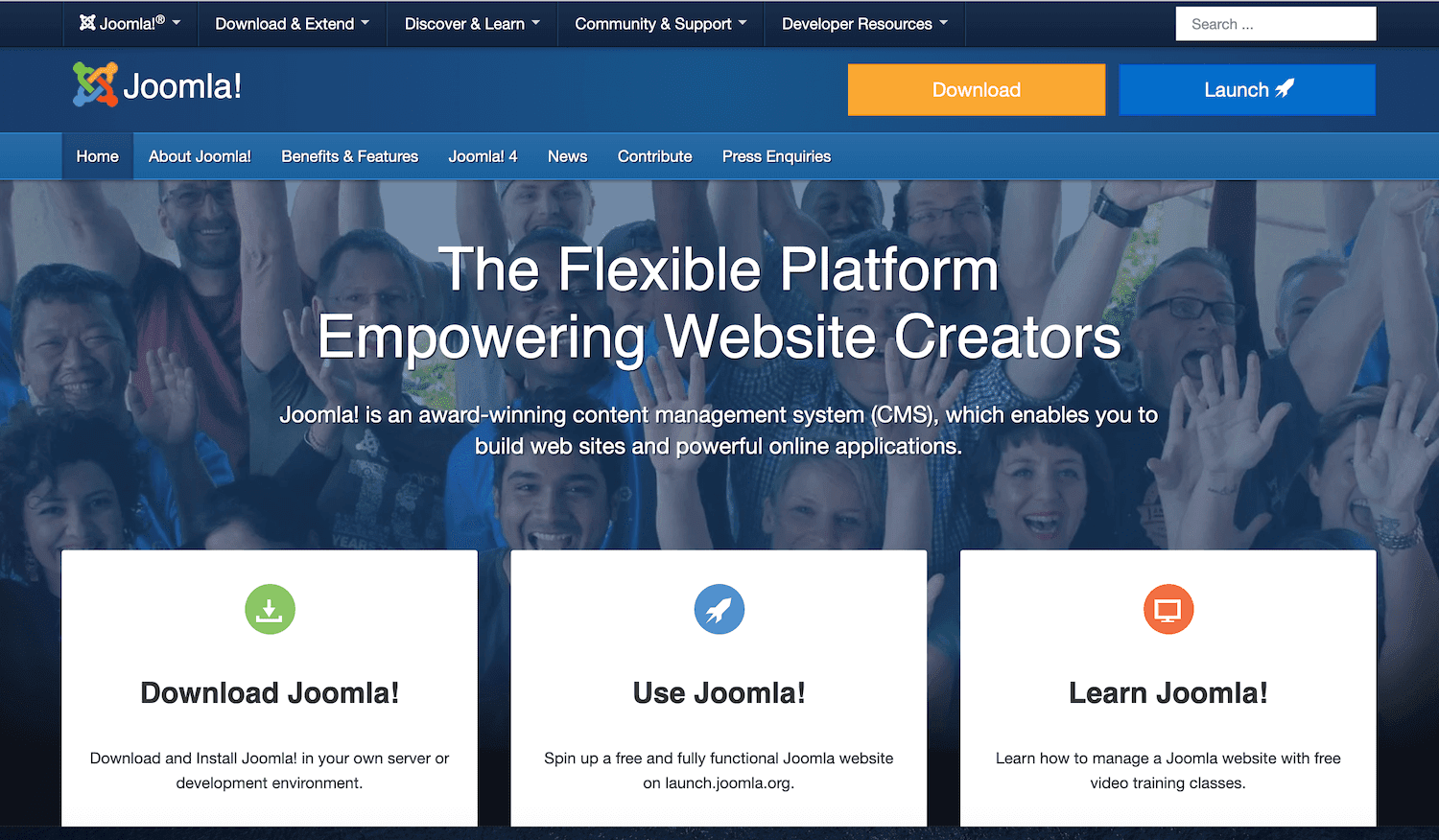
Deși Joomla are punctele sale forte, nu este la fel de ușor de utilizat ca platforma WordPress. În special, tabloul de bord Joomla poate fi confuz din cauza numărului său mare de meniuri, submeniuri și setări:
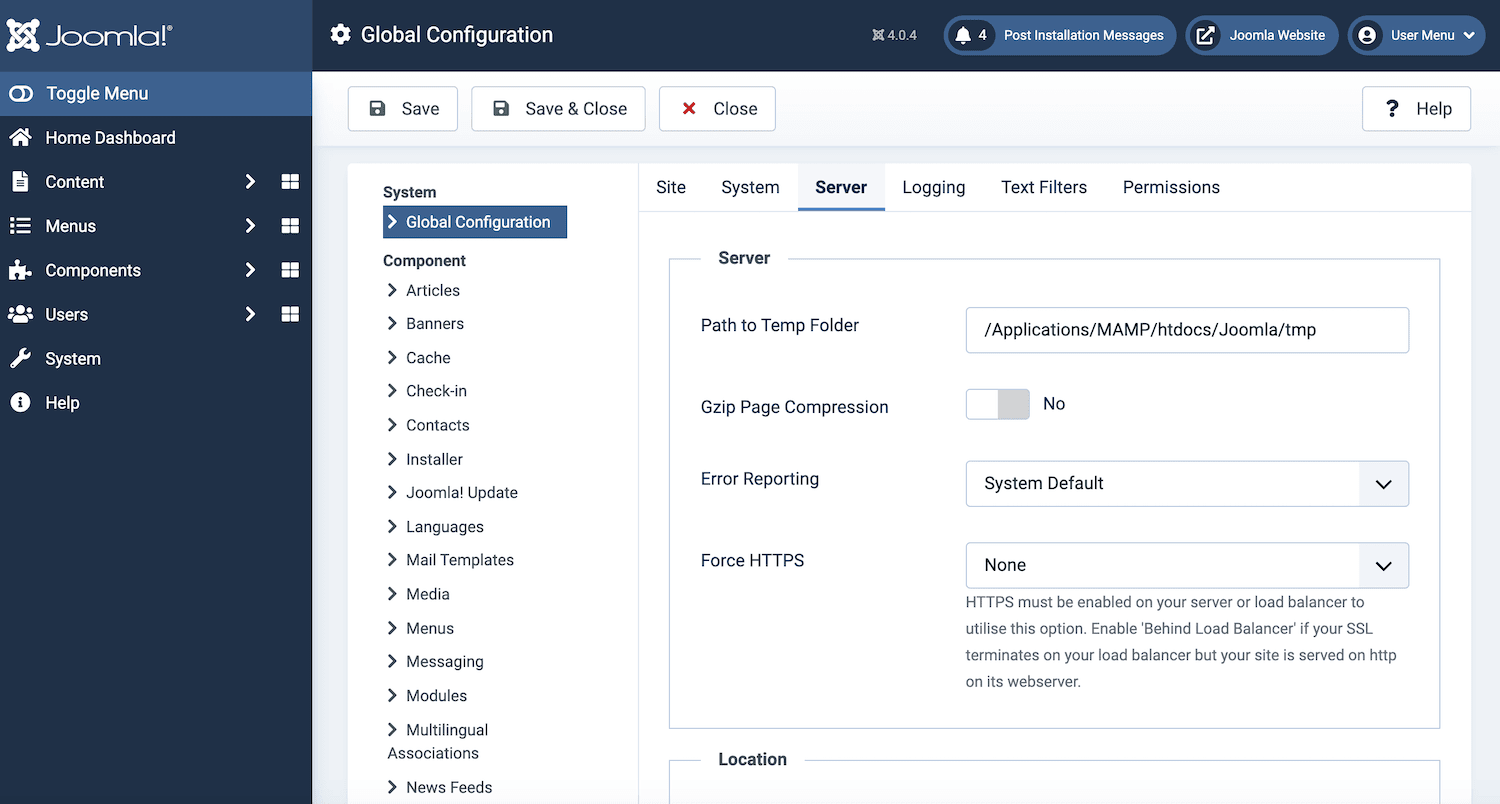
În plus, deși Joomla are unele funcții de gestionare a conținutului, acestea nu sunt ideale pentru bloguri. De exemplu, Joomla nu are un anumit tip de pagină pentru postările de blog. Dacă ești blogger, aproape sigur ai putea beneficia de migrarea de la Joomla la WordPress.
Lucruri de luat în considerare înainte de a migra la WordPress
Înainte de a trece de la Joomla la WordPress, există câteva lucruri de care aveți nevoie. În primul rând, noul dvs. site WordPress va necesita un nume de domeniu și găzduire.
Sunt șanse să aveți deja acestea pentru site-ul dvs. Joomla. În funcție de furnizorul dvs., este posibil să puteți reutiliza aceste resurse pentru site-ul dvs. WordPress. Cu toate acestea, pentru cele mai bune rezultate, vă recomandăm să evitați alternativele de găzduire mai ieftine și să investiți în găzduire WordPress gestionată.
Furnizorii de găzduire WordPress gestionați pot efectua o mare parte din sarcinile grele pentru dvs. Ele vă pot ajuta chiar să instalați software-ul WordPress - perfect atunci când sunteți nou pe platformă.
Odată ce sunteți în funcțiune, un furnizor bine gestionat se va ocupa de o mare parte din întreținerea și optimizarea de zi cu zi a site-ului dvs. Deoarece gazda este specializată în WordPress, nu ar trebui să aibă nicio problemă în a răspunde la întrebări și a rezolva orice probleme pe care le întâmpinați cu această nouă platformă.
Chiar dacă sunteți deja familiarizat cu WordPress, un partener gestionat vă poate ajuta să vă ușurați sarcina de întreținere. Acest lucru vă lasă liber să vă concentrați pe sarcini mai valoroase, cum ar fi dezvoltarea noului dvs. site web WordPress.
Furnizorii specializați în WordPress sunt, de asemenea, mai probabil să furnizeze instrumente concepute special pentru acest CMS.
De exemplu, Kinsta APM este un instrument personalizat de monitorizare a performanței pe care l-am creat exclusiv pentru WordPress. Poate fi de neprețuit pentru construirea unui site web sigur și performant:
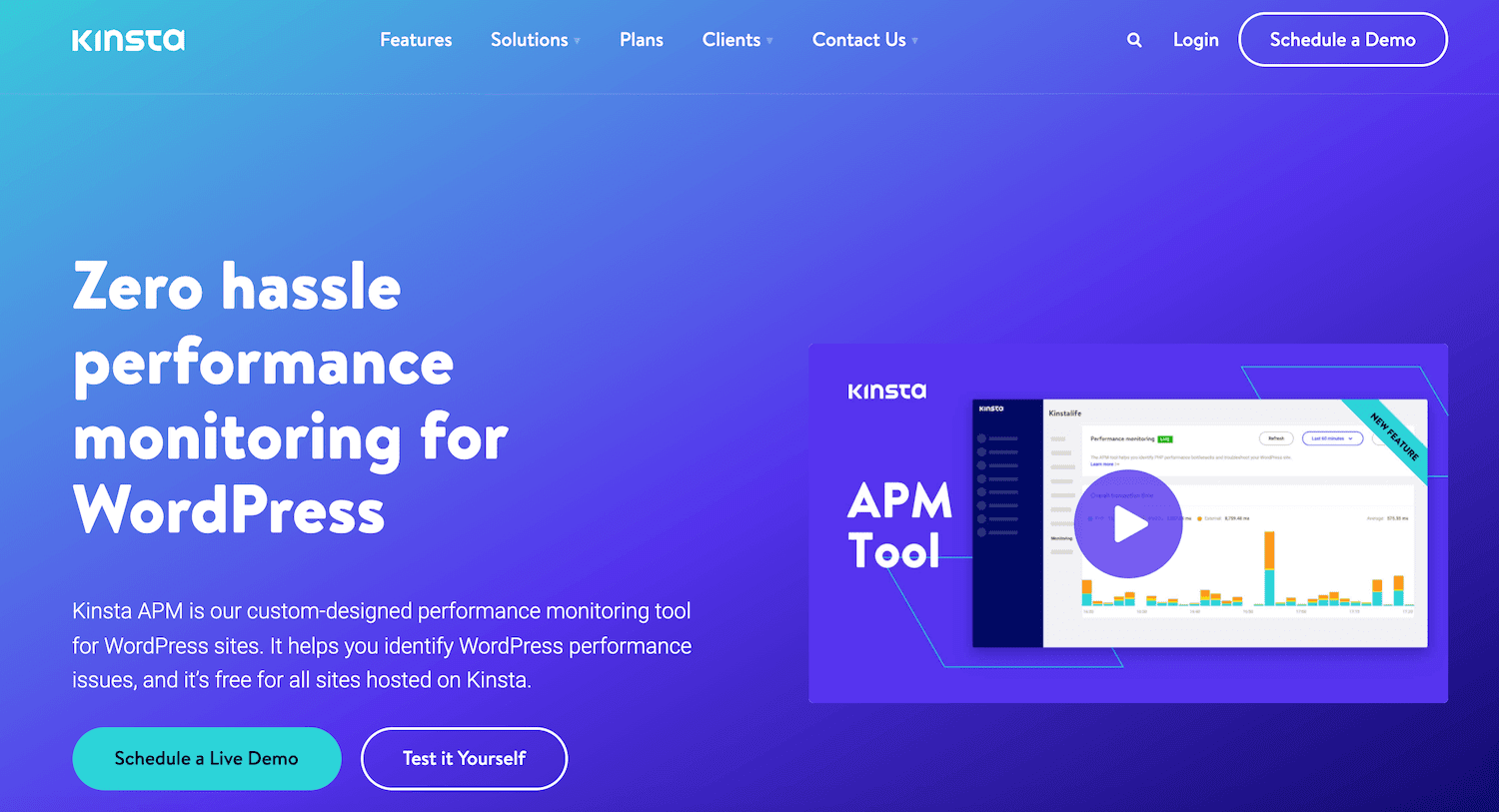
Dacă aveți deja un cont de găzduire, migrarea la un nou furnizor nu trebuie să fie complicată. La Kinsta, oferim migrări gratuite dintr-o listă lungă de gazde web populare:
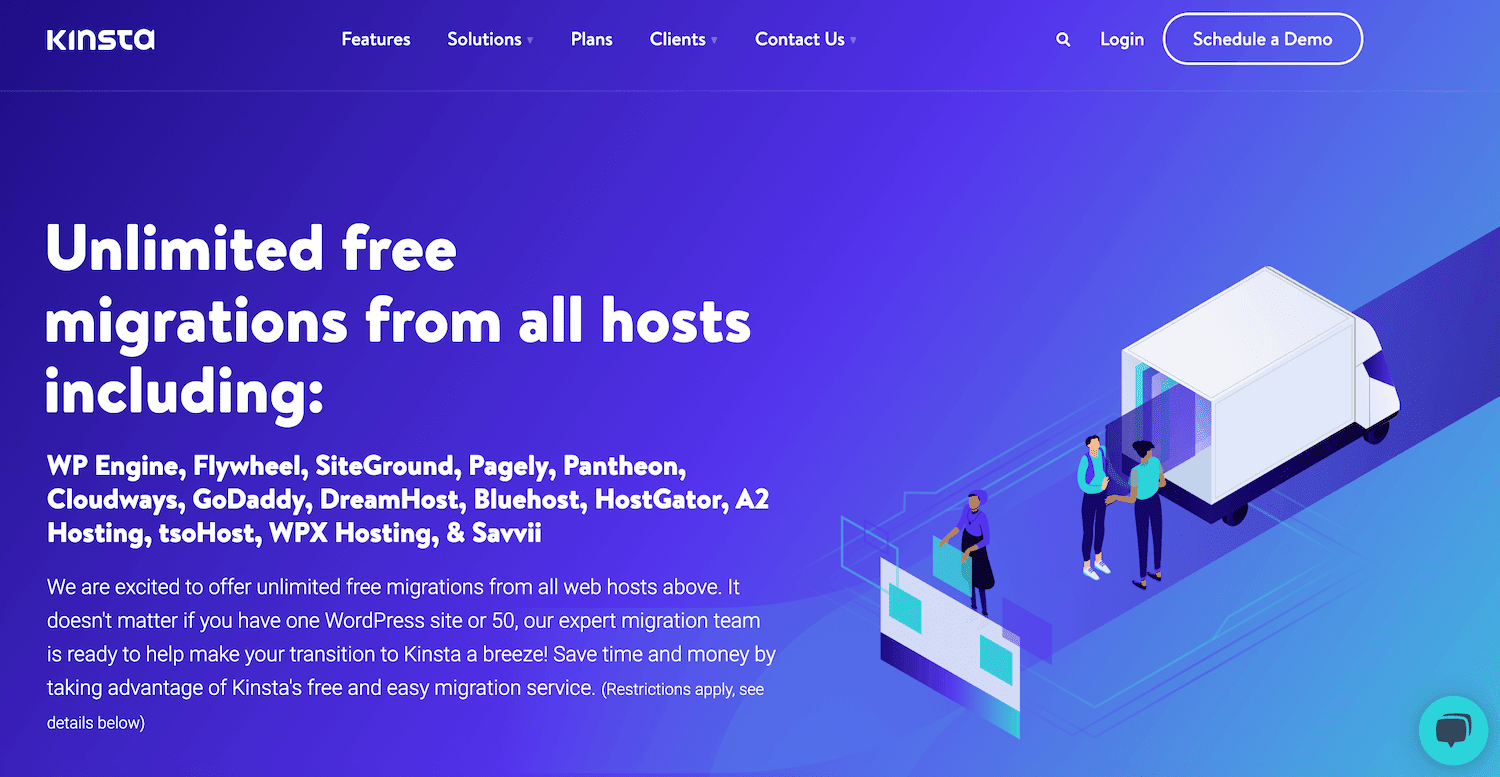
Includem aceste migrări gratuite în toate planurile noastre de găzduire. Completați un formular simplu, iar echipa noastră de specialiști vă va contacta pentru a vă ajuta să vă aranjați mutarea.
Cum să migrezi de la Joomla la WordPress în 9 pași
Cu o cotă de 60,8% pe piața CMS, există un motiv pentru care WordPress este atât de popular. Dacă sunteți convins că este timpul pentru un upgrade, iată cum să migrați la WordPress în nouă pași simpli!
Pasul 1: Configurați WordPress
WordPress este celebru ușor de instalat. Cu toate acestea, puteți simplifica procesul de instalare prin parteneriatul cu un furnizor de găzduire WordPress gestionat.
Dacă sunteți client Kinsta, puteți configura WordPress conectându-vă la tabloul de bord MyKinsta. Apoi, selectați Site-uri în meniul din stânga:
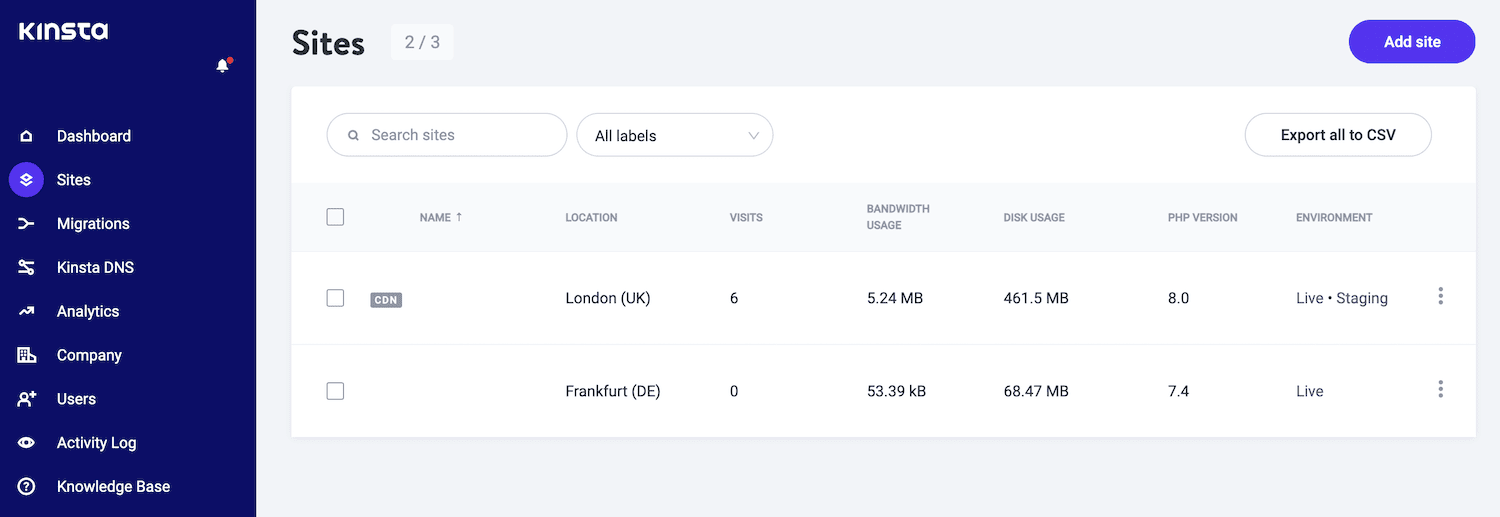
În colțul din dreapta sus, faceți clic pe Adăugați site . Apoi, optați pentru a instala WordPress :
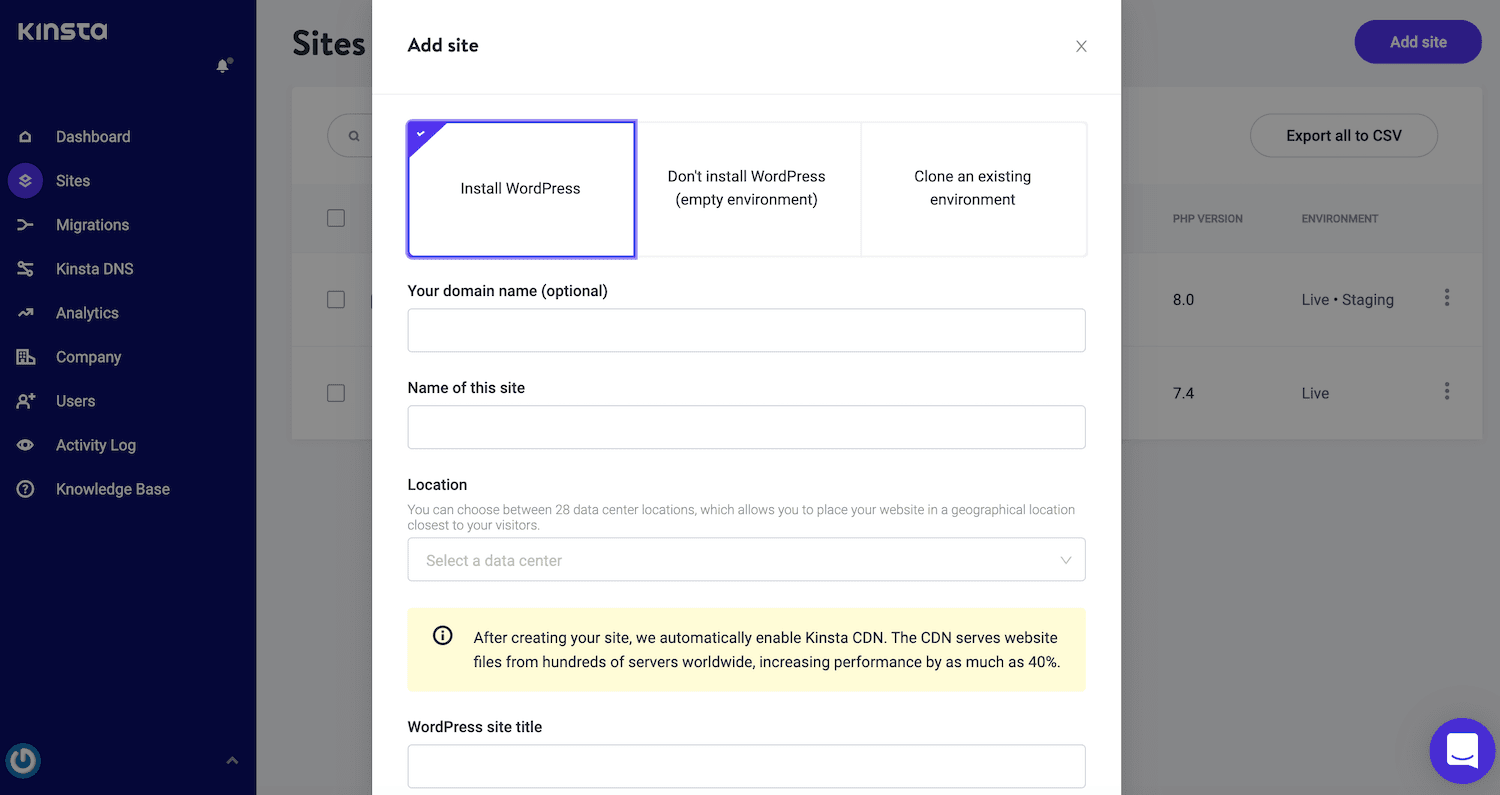
Procedând astfel, se instalează un site WordPress complet funcțional, gata pentru a fi utilizat imediat. Urmați instrucțiunile de pe ecran și veți avea un nou site web în câteva minute.
Din păcate, WordPress nu acceptă migrarea Joomla în mod nativ. Vestea bună este că puteți adăuga această funcționalitate utilizând un plugin de migrare, cum ar fi FG Joomla, la WordPress.
Folosind acest plugin, puteți migra cu ușurință toate secțiunile, categoriile, postările, media și etichetele site-ului dvs. Joomla în WordPress:
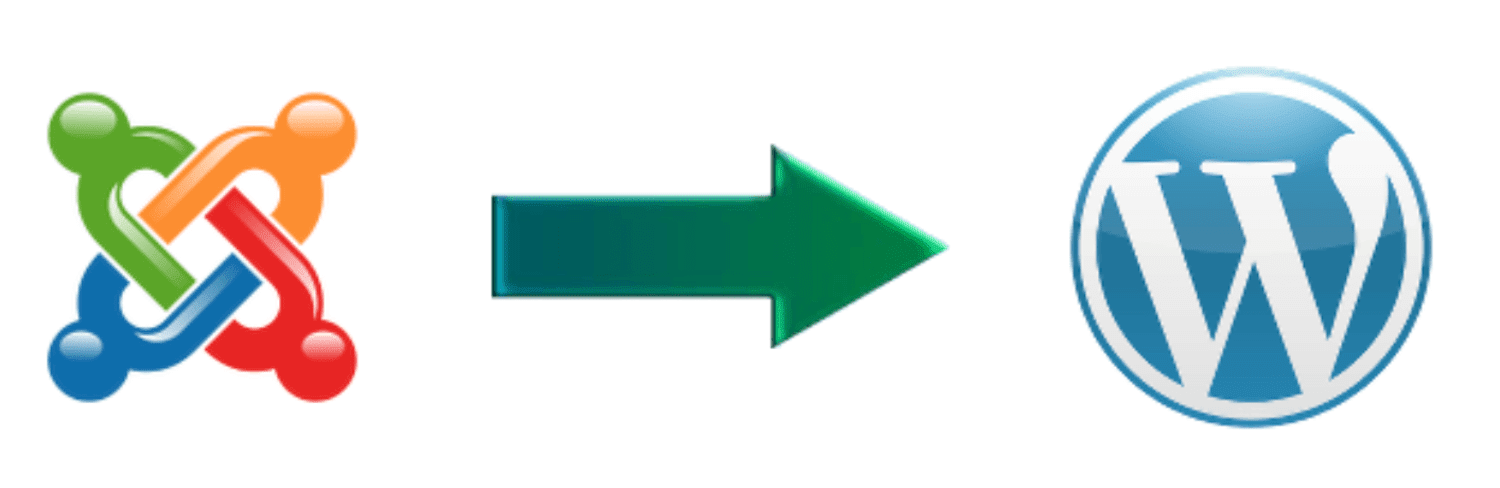
Conectați-vă la tabloul de bord WordPress și navigați la Plugin-uri > Adăugați nou pentru a instala acest plugin. Acum puteți căuta suplimentul FG Joomla la WordPress. Când apare acest element, faceți clic pe Instalare > Activare .
Pasul 2: Faceți o copie de rezervă a site-ului dvs. Joomla
Înainte de a migra site-ul dvs. Joomla, este o idee bună să creați o copie de rezervă. Acest lucru vă asigură că nu veți pierde tot conținutul dvs. Joomla dacă întâmpinați probleme în timpul migrării.
Puteți face copii de rezervă pentru site-ul dvs. Joomla folosind extensia Akeeba Backup:

După instalarea acestei extensii, selectați Home Dashboard din meniul din stânga Joomla. Secțiunea Notificări ar trebui să conțină acum o nouă opțiune de Backup la zi :
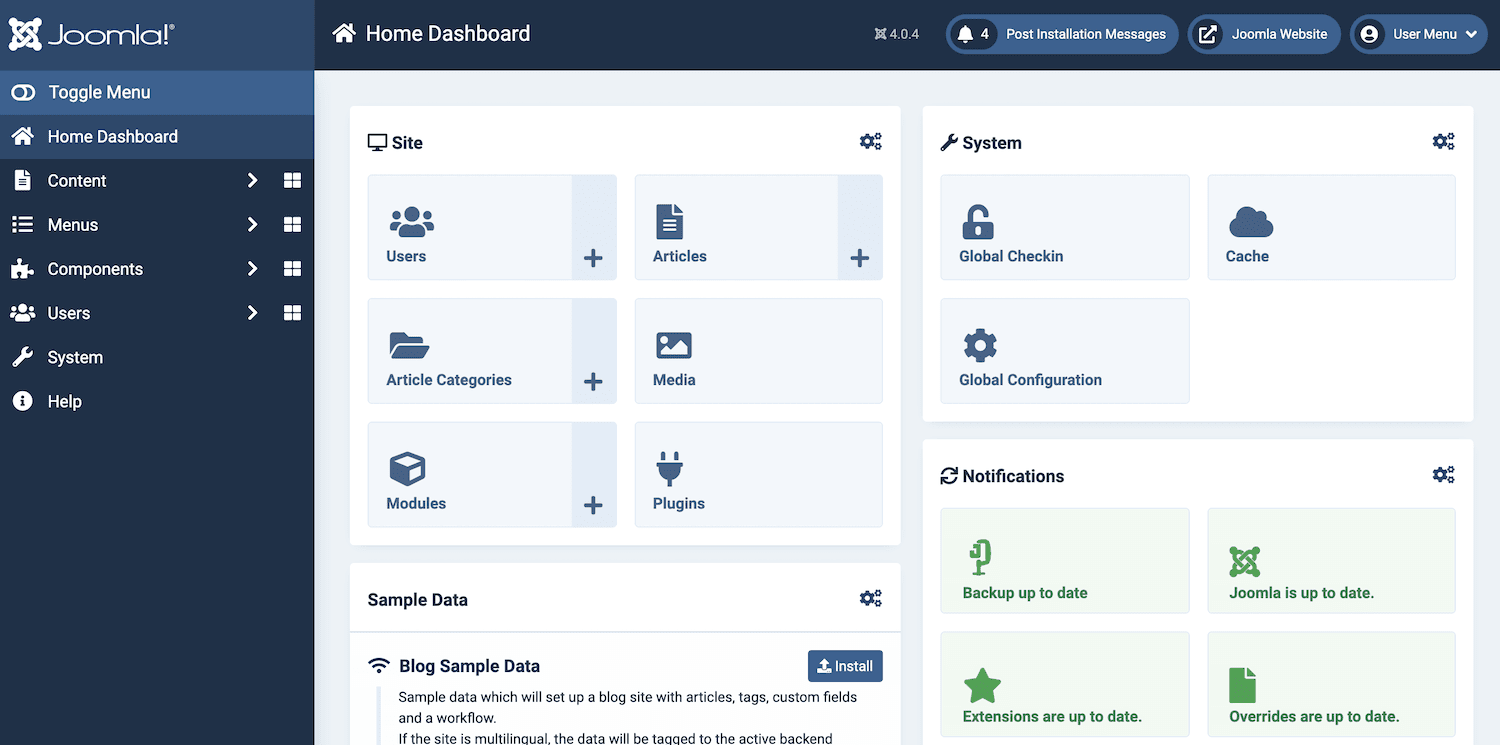
Dă un clic acestei notificări. Dacă este prima dată când accesați setările Akeeba Backup, atunci Joomla vă va cere să configurați această extensie.
Akeeba Backup poate gestiona toate setările pentru dvs., așa că selectați Configuration Wizard când vi se solicită:
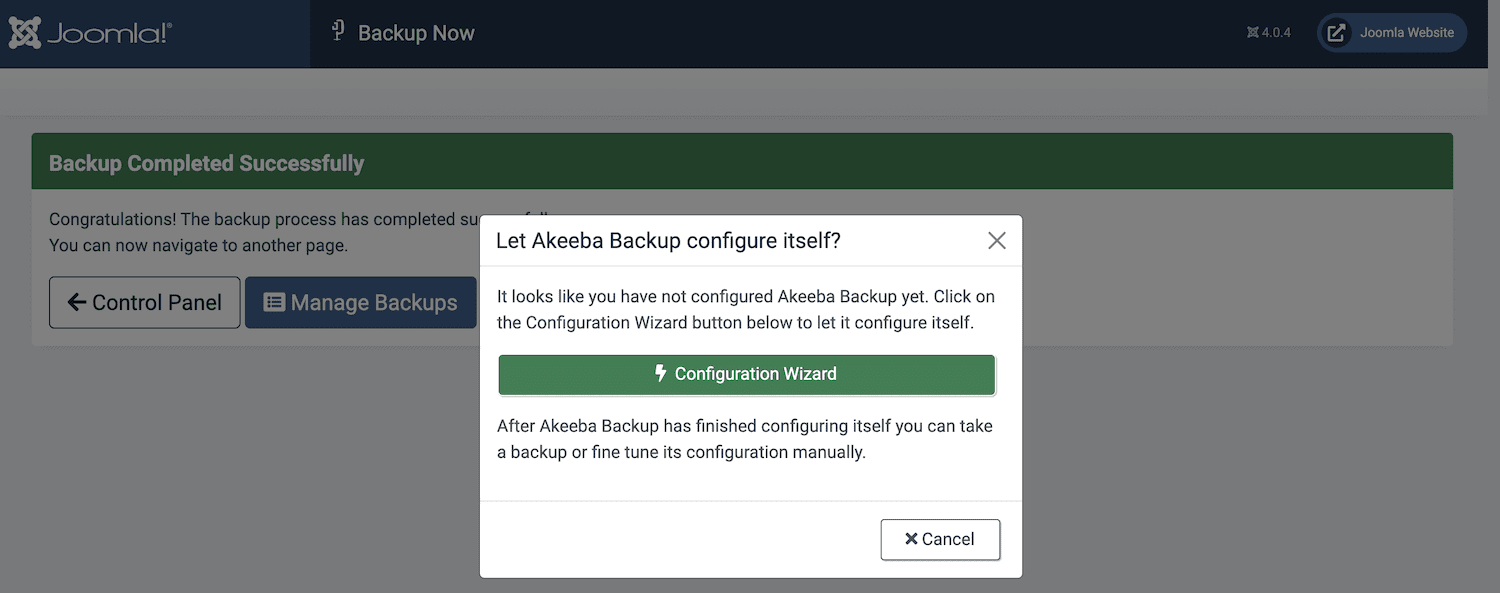
Expertul de configurare va determina acum setările optime de backup pentru site-ul dvs. rulând o serie de benchmark-uri pe serverul dvs. Odată ce acest test este finalizat, faceți clic pe Backup Now :
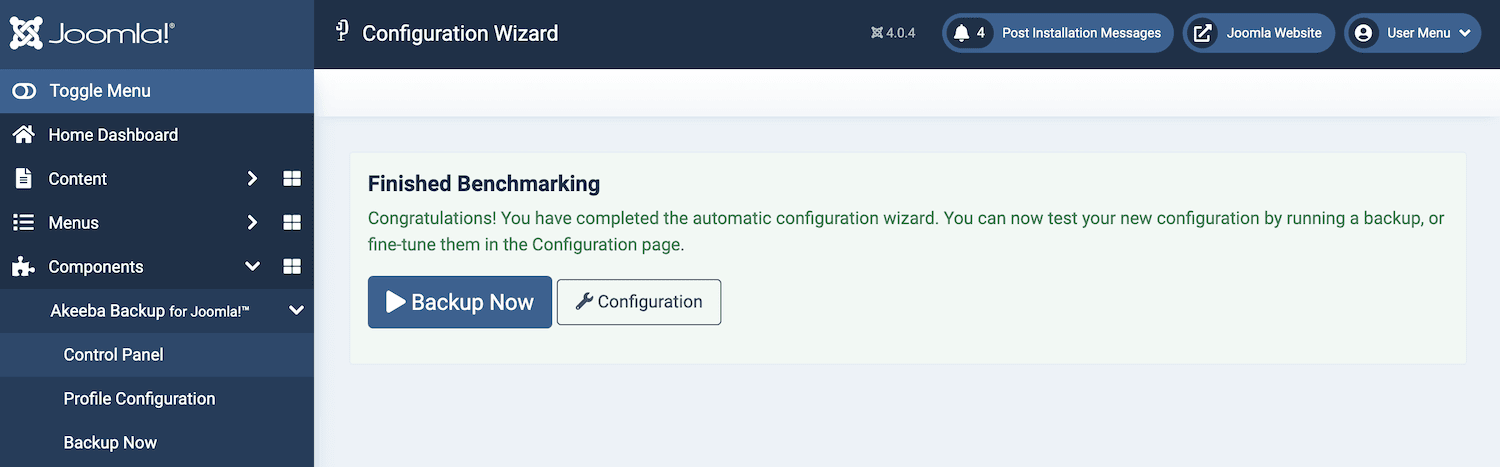
Acum puteți denumi această copie de rezervă și puteți adăuga un comentariu. Când sunteți mulțumit de informațiile pe care le-ați introdus, faceți clic pe Backup Now :
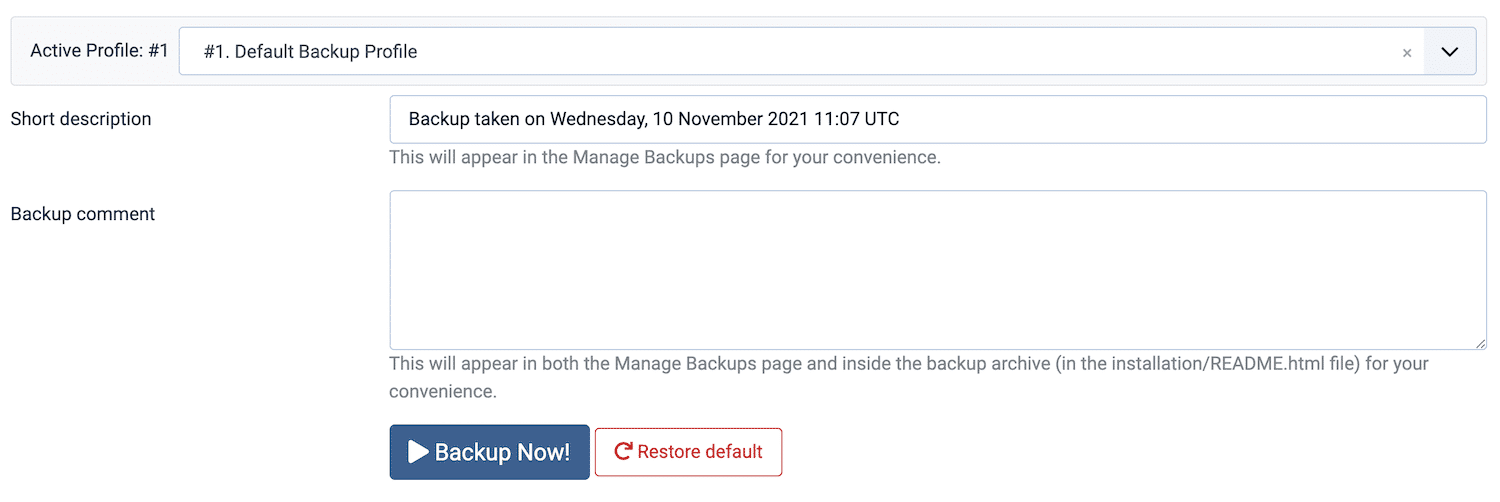
Acum că această extensie este configurată, puteți crea o copie de rezervă în orice moment. Navigați la Componente > Akeeba Backup > Backup acum în tabloul de bord Joomla:
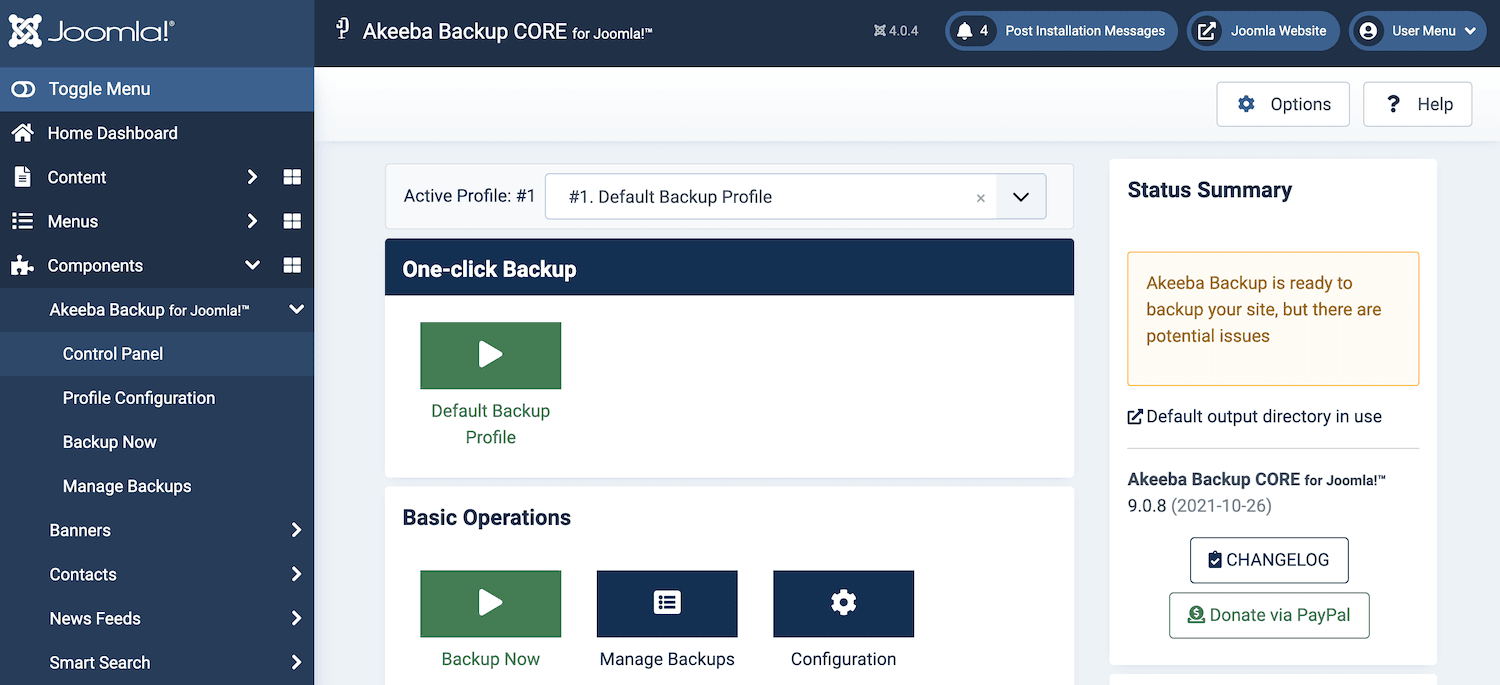
Deși nu este la fel de vital ca copierea conținutului dvs. Joomla, poate doriți să faceți o copie de rezervă a site-ului dvs. WordPress înainte de a continua. Acest lucru vă va oferi o tablă goală pe care o puteți restaura dacă ceva nu merge bine în timpul procesului de migrare.
Clienții Kinsta pot crea o copie de rezervă la cerere, conectându-se la conturile lor MyKinsta. Aici, puteți selecta site-ul în cauză, urmat de Backups :
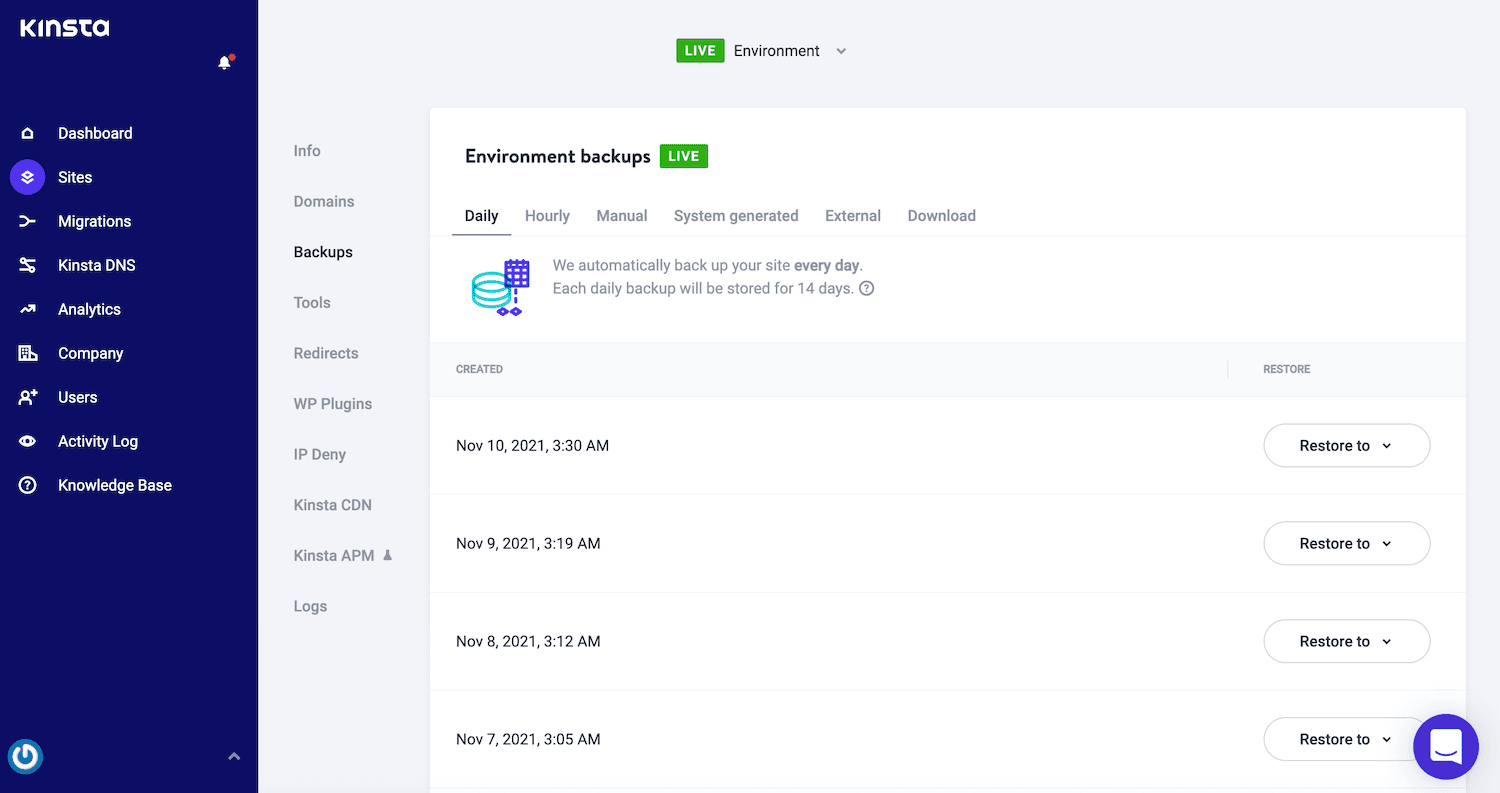
Apoi, selectați fila Manual , urmată de Backup acum . Programul va crea acum o copie de rezervă completă a site-ului dvs. WordPress.
Pasul 3: Migrați-vă conținutul Joomla
În tabloul de bord WordPress, navigați la Instrumente > Import . Acum găsiți opțiunea Joomla (FG) și faceți clic pe linkul Run Importer care îl însoțește:
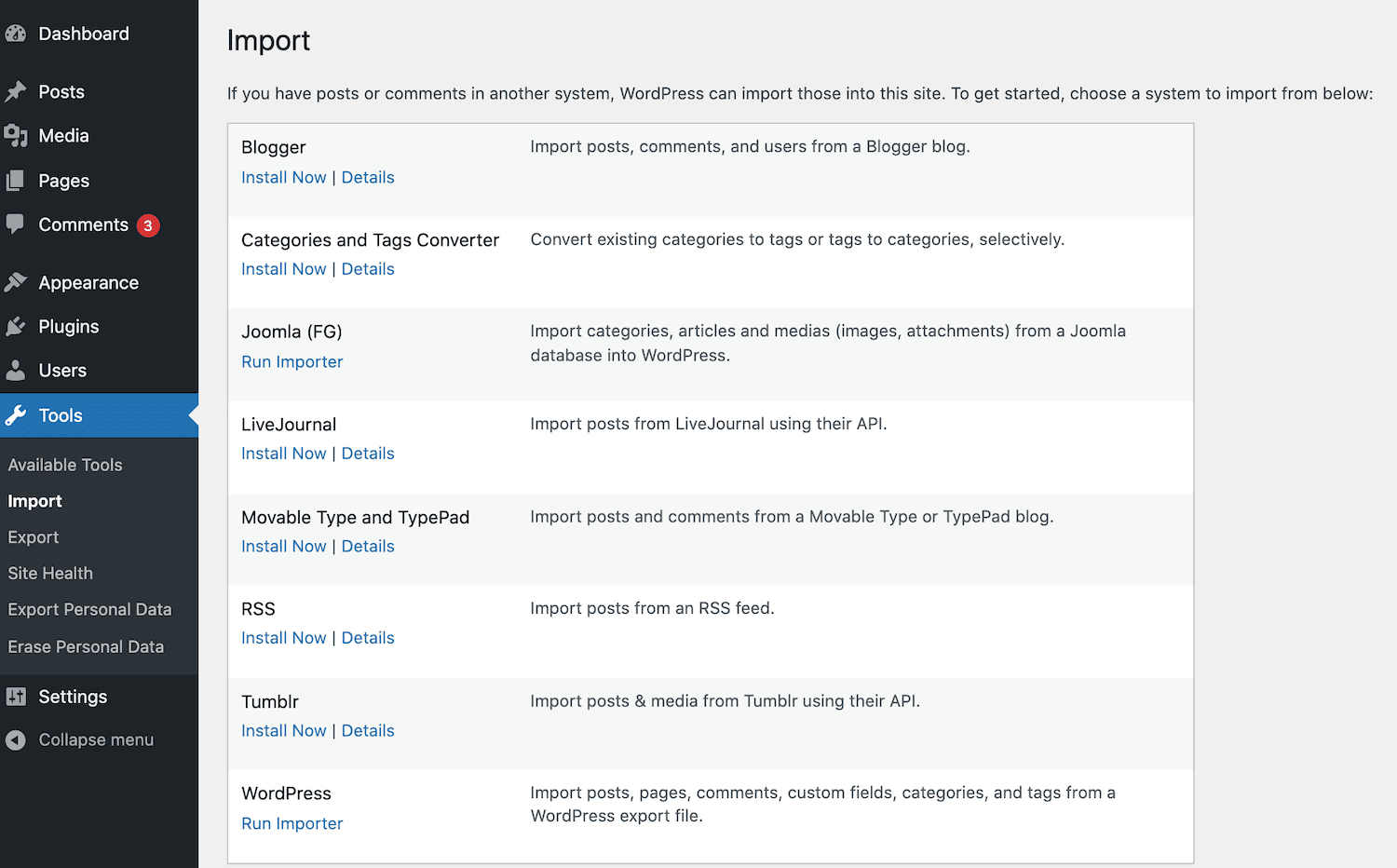
Ecranul următor afișează toate categoriile, postările, paginile, media și etichetele din baza de date de bază a site-ului dvs. Chiar și o nouă instalare WordPress poate conține conținut, cum ar fi o categorie implicită și câteva exemple de pagini web:
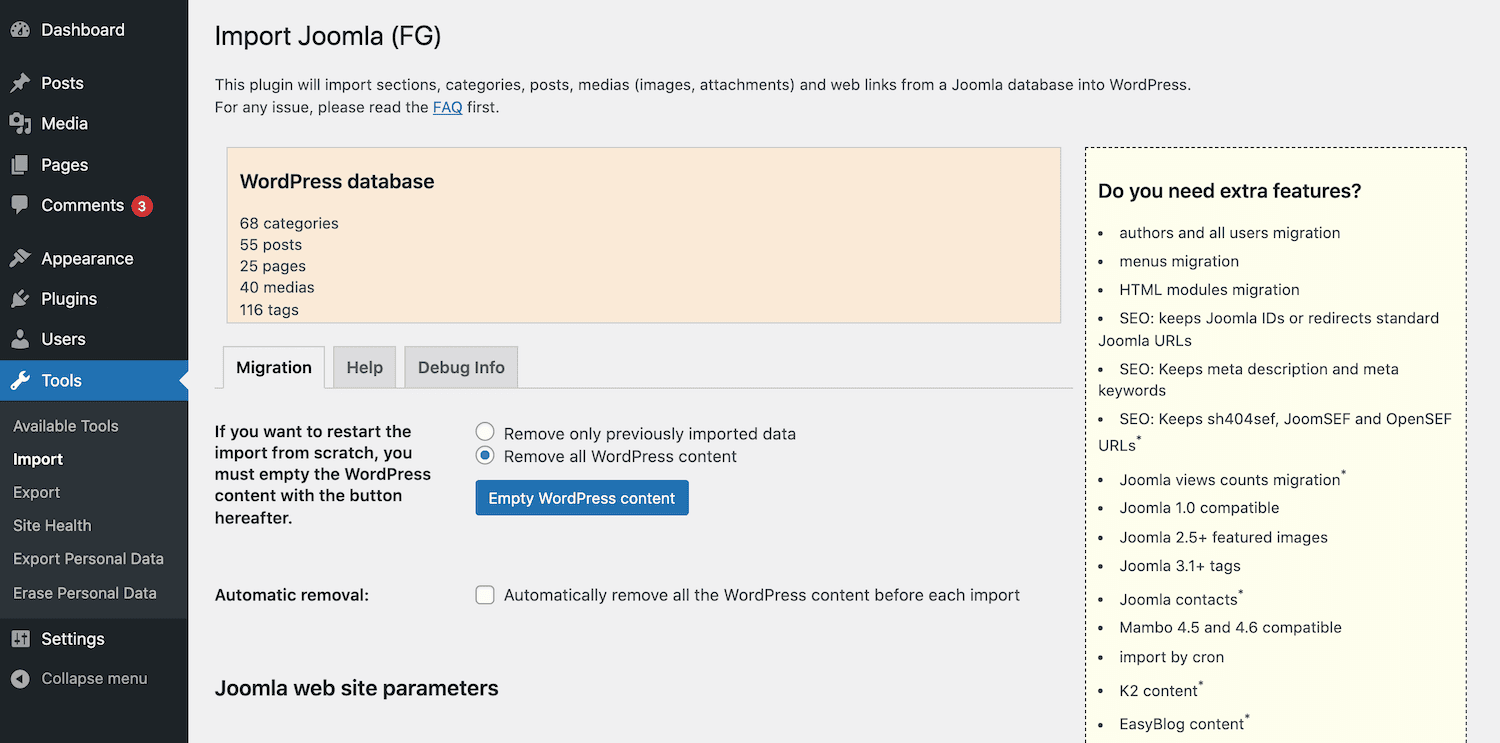
De cele mai multe ori, veți dori să importați conținutul dvs. Joomla pe un site gol. Din acest motiv, vă recomandăm să folosiți butonul Golire conținut WordPress pentru a șterge slate-ul.
Trebuie doar să fiți conștienți de faptul că acest lucru va șterge definitiv tot conținutul de pe site-ul dvs. WordPress, fără șanse zero de a-l recupera. Dacă doriți să vă agățați de oricare dintre aceste categorii, postări, pagini, media sau etichete, trebuie să creați o copie de rezervă.
Când sunteți gata să continuați, selectați Eliminați tot conținutul WordPress . Apoi, faceți clic pe Golire conținut WordPress .
După câteva momente, pluginul va afișa un mesaj care confirmă că a fost curățat cu succes site-ul dvs.:
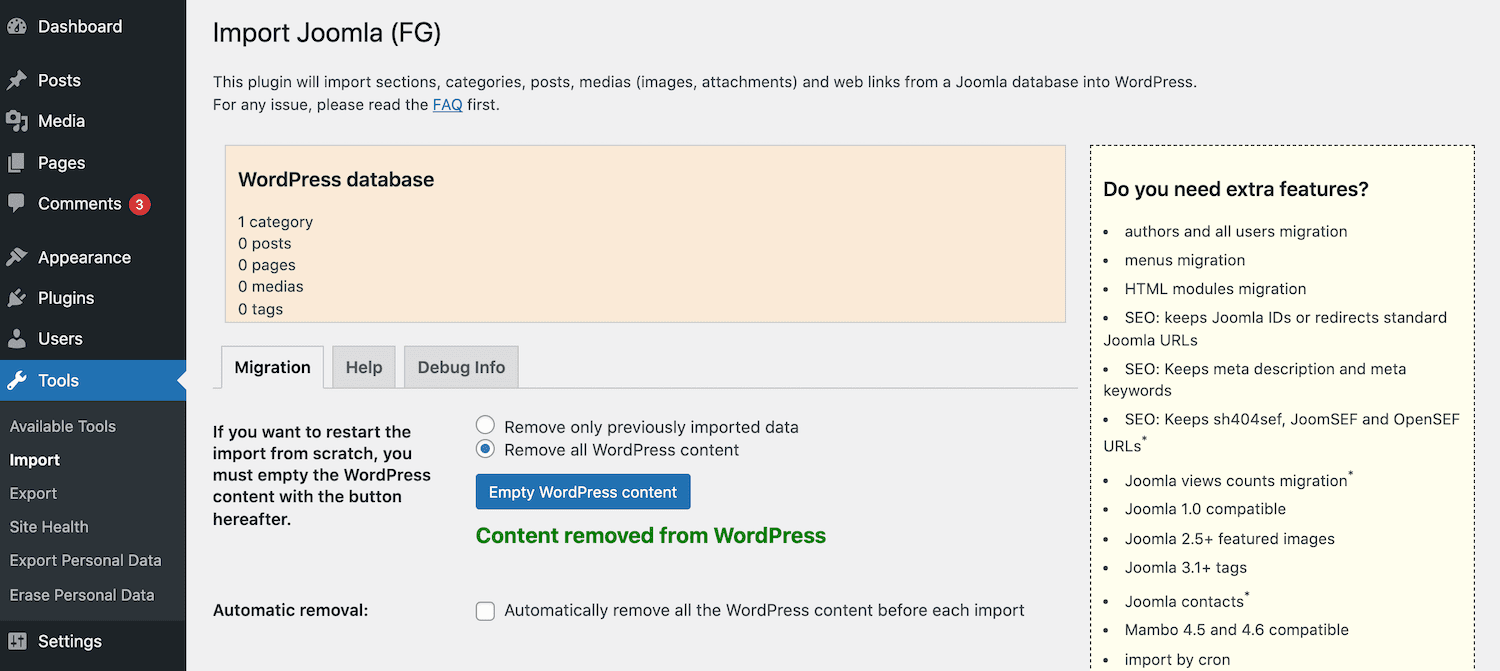
Postările, paginile, media și etichetele dvs. ar trebui să fie acum zero. WordPress are o categorie Necategorizată în mod implicit. Prin urmare, numărul dvs. de categorii va rămâne la unu, chiar și după ștergerea întregului conținut.
Pasul 4: Introduceți parametrii bazei de date Joomla
Următorul pas este introducerea parametrilor bazei de date Joomla. Într-o filă nouă, conectați-vă la contul dvs. Joomla. În meniul din stânga, selectați Sistem :
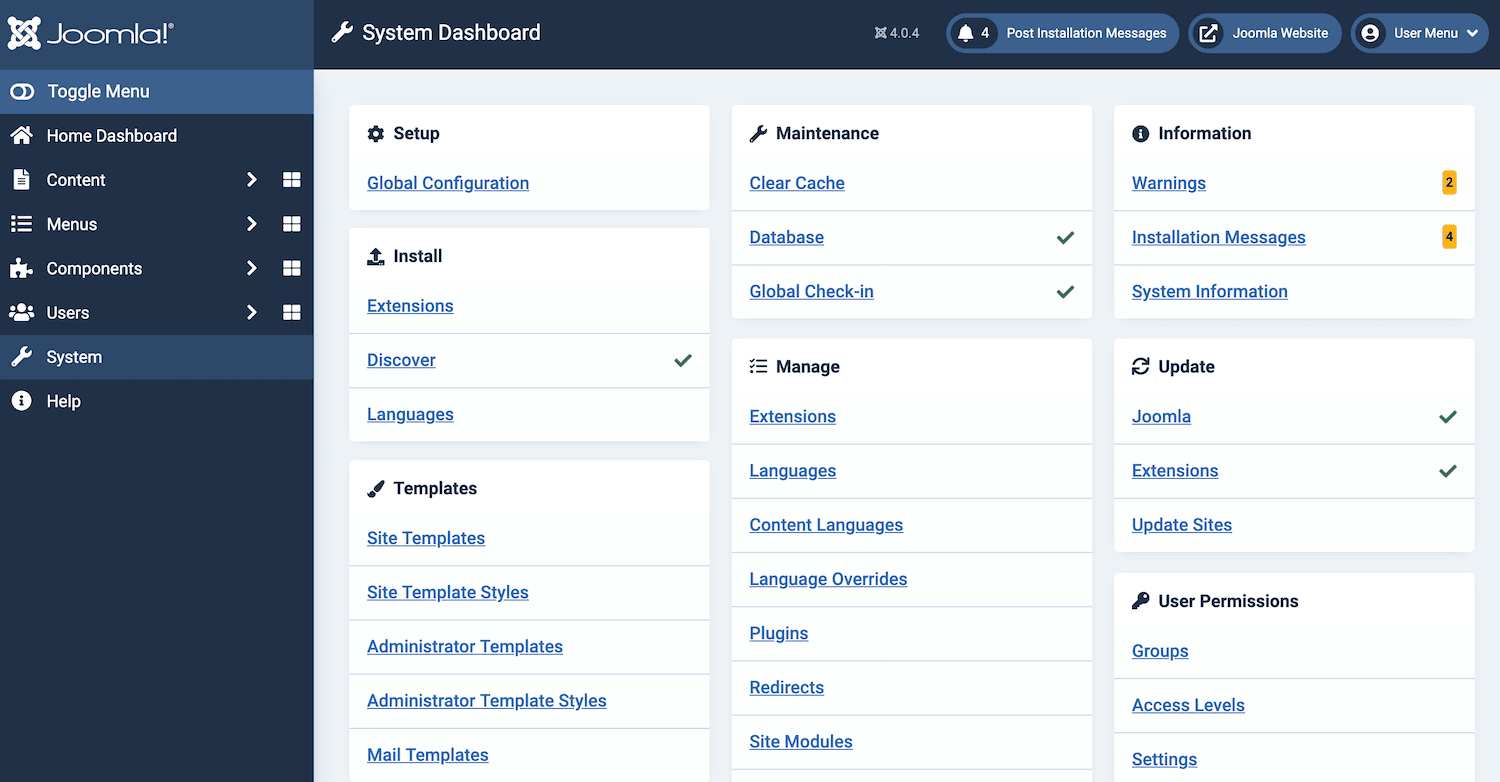
Apoi, faceți clic pe Configurare globală . Acum puteți selecta fila Server :
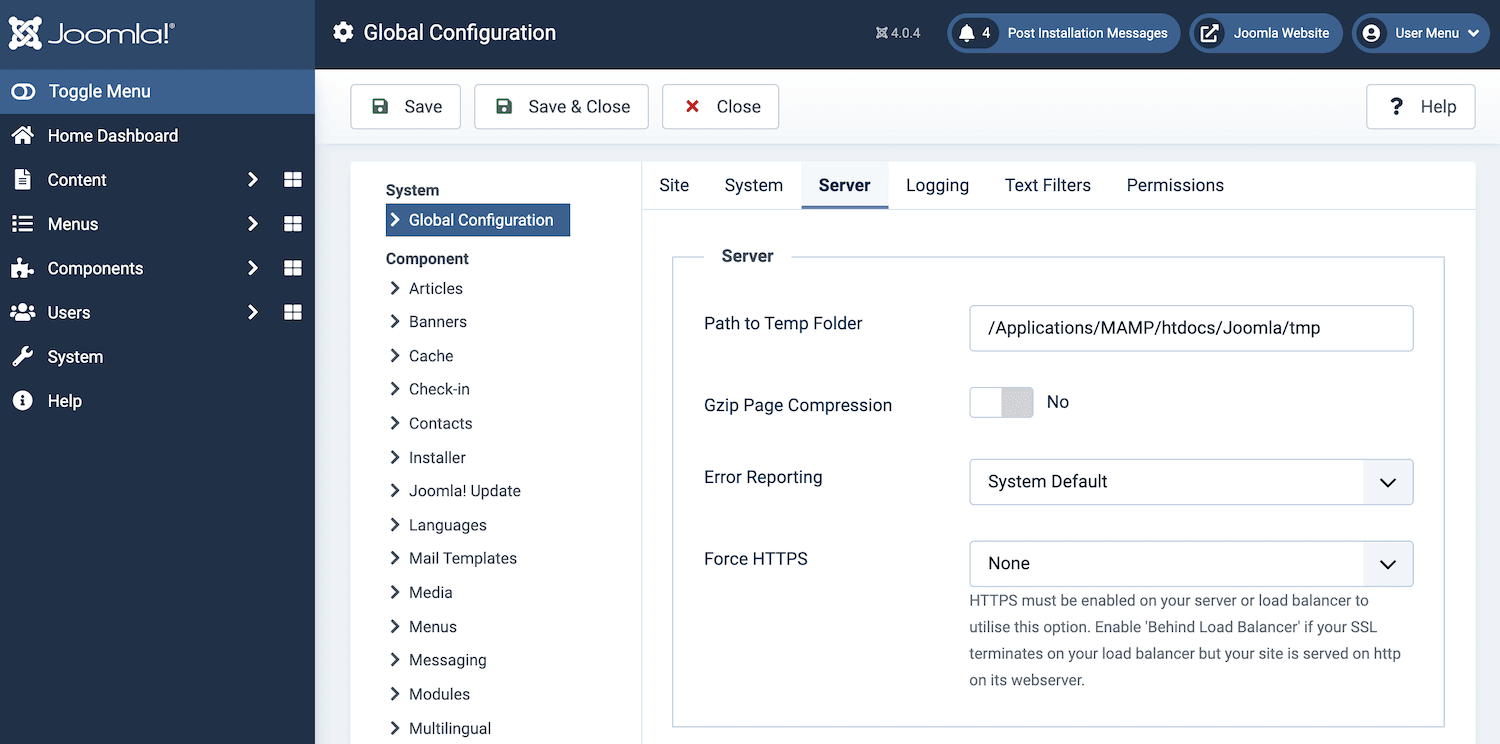

Apoi, derulați la Setări baze de date . Această secțiune conține gazda, numele de utilizator al bazei de date, parola bazei de date, numele bazei de date și prefixul tabelelor bazei de date:
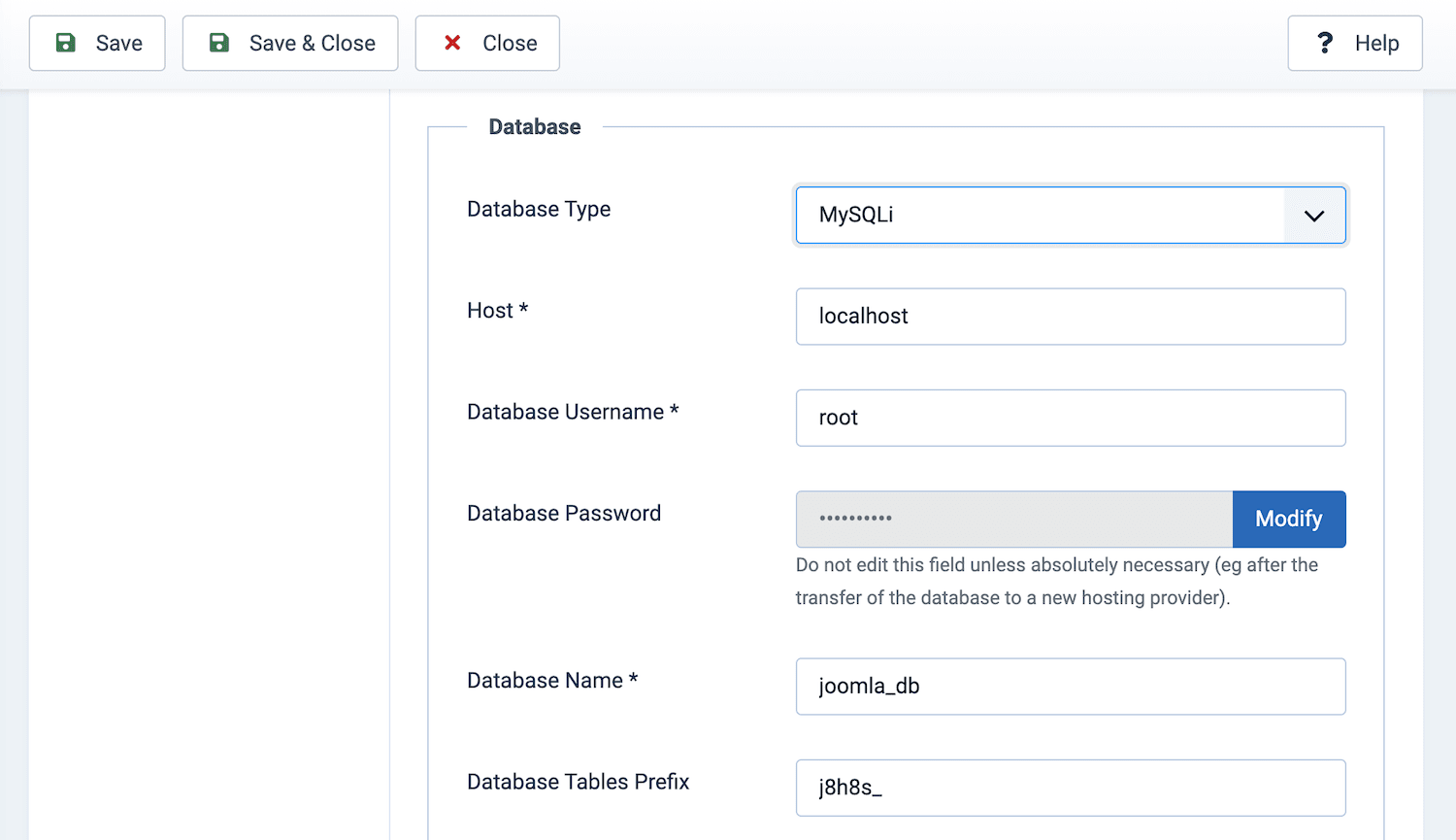
Aceste valori sunt esențiale pentru migrarea datelor dvs., așa că treceți la tabloul de bord WordPress și derulați la secțiunea de parametri a site-ului web Joomla . Găsiți următorul câmp: URL-ul site-ului web Joomla live . În acest câmp, introduceți adresa URL a site-ului dvs. Joomla și alegeți să vă transferați datele prin HTTP:
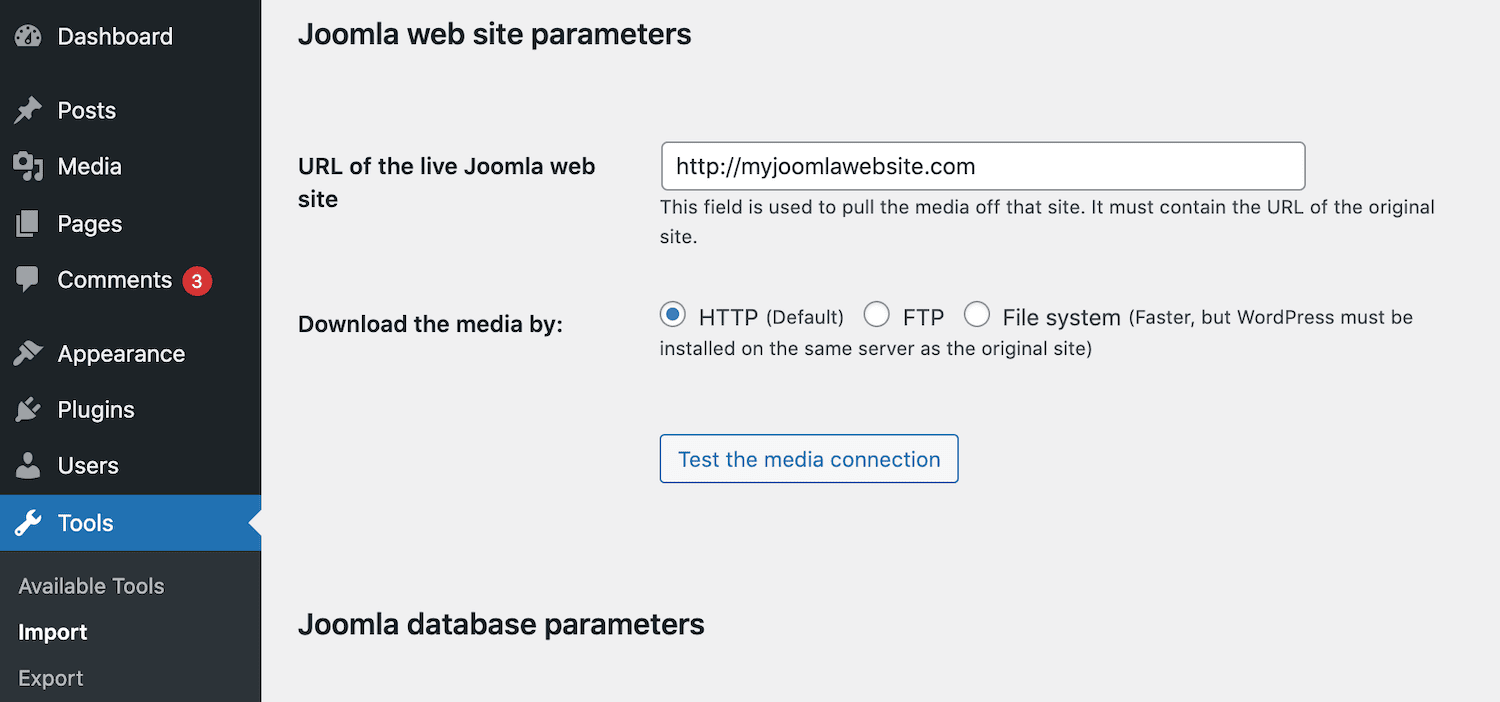
Acum, faceți clic pe Testați conexiunea media . Procedând astfel, se va verifica eventualele probleme în timpul procesului de import.
Presupunând că treceți testul, va trebui să furnizați toate informațiile despre baza de date Joomla. Aceasta înseamnă să introduceți numele dvs. de gazdă, numele bazei de date, numele de utilizator, parola și prefixul tabelului Joomla.
Puteți copia fiecare informație din tabloul de bord Joomla și o puteți lipi în câmpul corespunzător din WordPress:
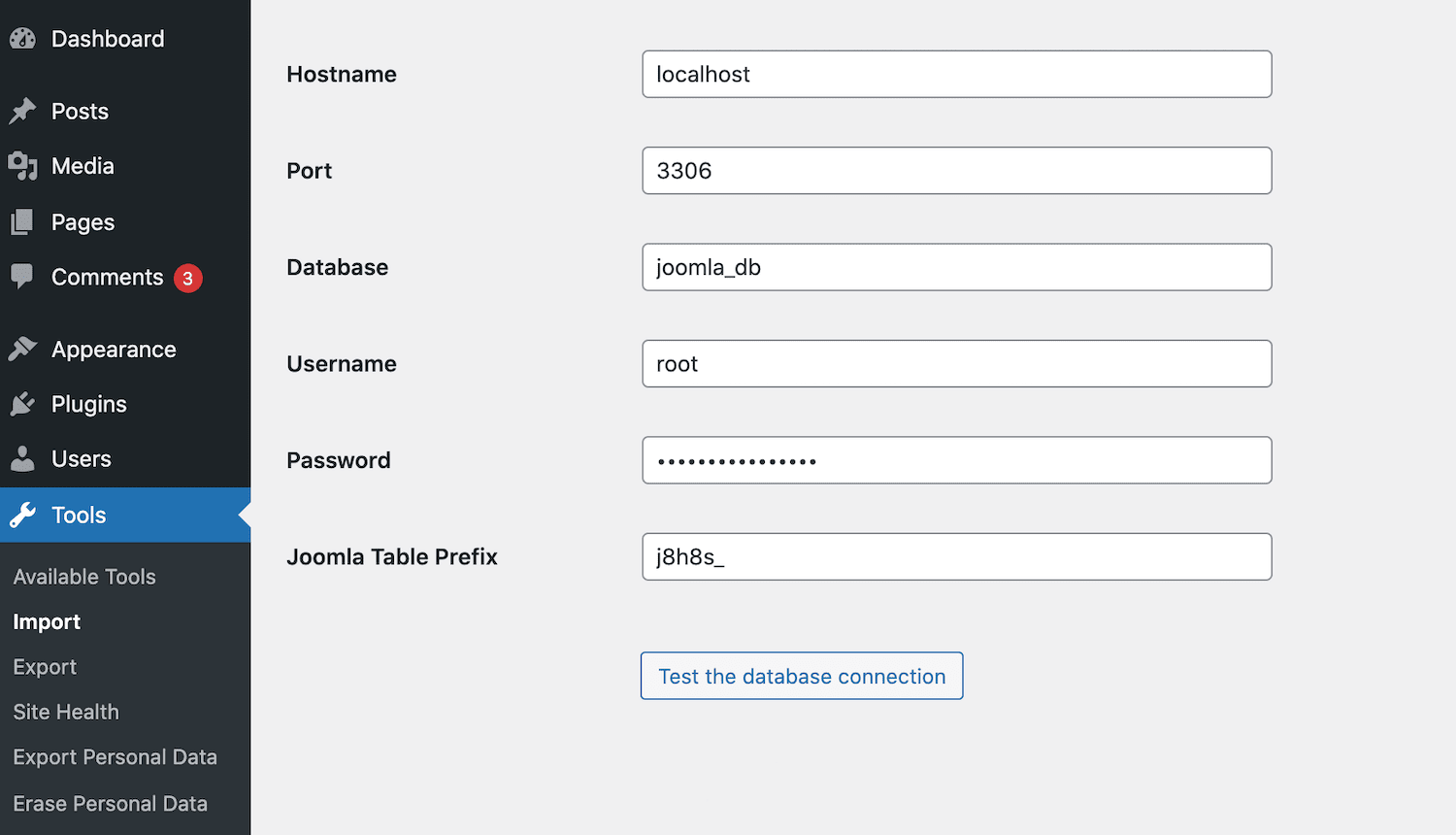
Pagina Joomla Global Configuration afișează informațiile bazei de date în afară de parola bazei de date. Dacă nu vă amintiți această parolă, vă puteți conecta la server prin Protocolul de transfer de fișiere (FTP) folosind un client precum FileZilla.
Apoi, navigați la folderul rădăcină al site-ului dvs. Joomla. Veți găsi parola bazei de date în fișierul dvs. configuration.php .
După ce ați introdus acești parametri ai bazei de date în WordPress, faceți clic pe Testați conexiunea la baza de date . WordPress va verifica acum dacă acești parametri funcționează. Dacă conexiunea este un succes, sunteți gata să vă importați conținutul.
Pasul 5: Importați conținutul dvs. Joomla
În tabloul de bord WordPress, derulați la secțiunea Comportament . Conține toate setările pe care le veți utiliza pentru a configura importul:
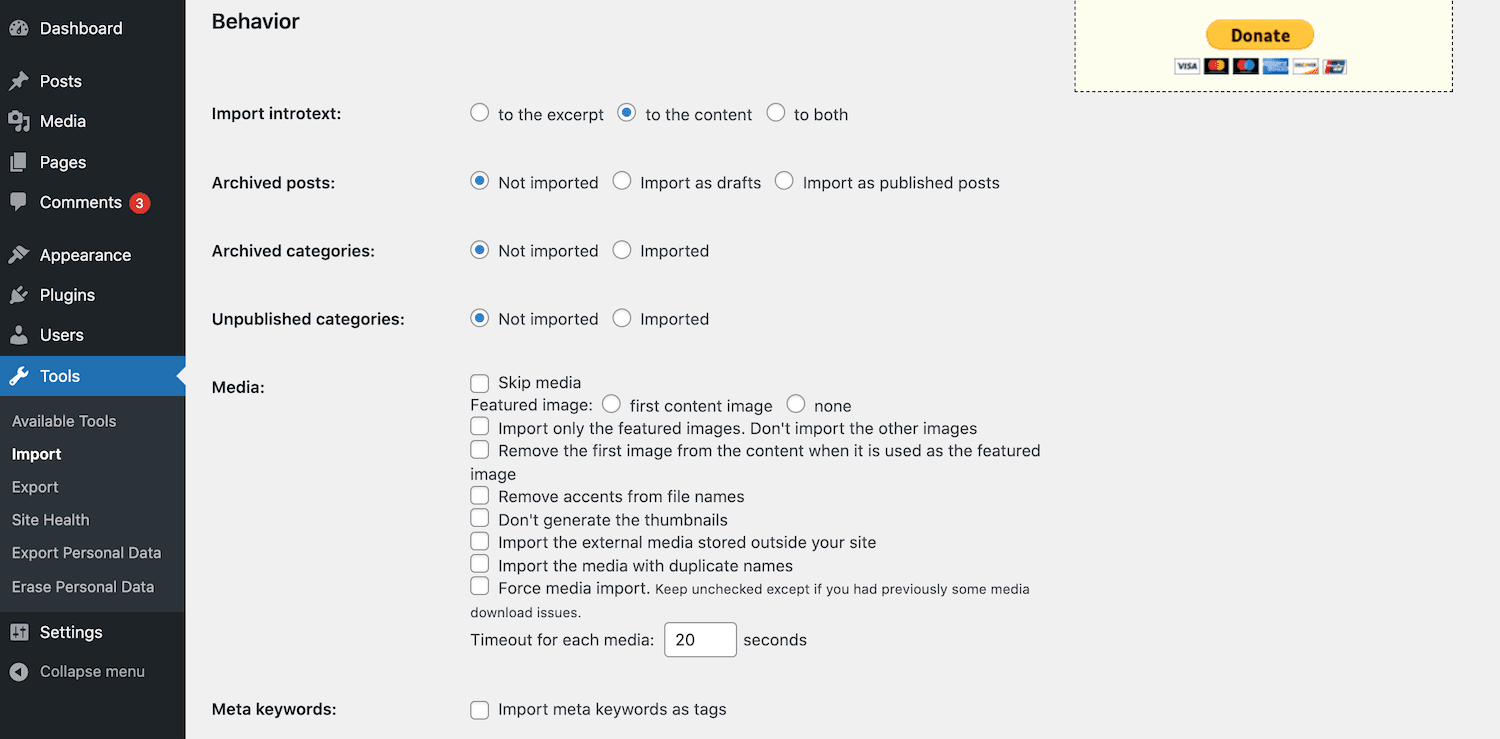
Acum puteți alege ce conținut doriți să migrați. Include postări arhivate, media și meta cuvinte cheie.
De asemenea, puteți configura modul în care să gestionați media site-ului dvs. De exemplu, puteți opta pentru a importa numai imaginile prezentate. Fiind selectiv, este posibil să puteți accelera procesul de migrare.
În acest moment, aveți și opțiunea de a migra textul introductiv al site-ului dvs. Joomla. Acest scurt fragment îi tachinează pe vizitatori cu o previzualizare a articolului complet. Puteți alege să transferați acest conținut ca un extras, să îl combinați cu conținutul complet sau ambele.
După ce ați făcut selecția, derulați în partea de jos a acestui ecran și faceți clic pe butonul Start / Reluați importul . Pluginul va importa acum tot conținutul de pe site-ul dvs. Joomla. FG Joomla către WordPress vă va anunța odată ce acest proces este finalizat.
Este posibil să fi transferat conținutul dvs., dar există șansa ca linkurile interne din paginile și postările dvs. să nu funcționeze. Legăturile interne întrerupte pot afecta grav experiența vizitatorilor. Ele pot afecta, de asemenea, optimizarea pentru motoarele de căutare (SEO) a site-ului dvs.
Când roboții de căutare vă indexează conținutul, au un buget limitat de accesare cu crawlere. Ultimul lucru pe care-l dorești este să irosești acest buget prețios pe adrese URL sparte. Din fericire, pluginul de migrare poate scana pentru link-uri interne întrerupte:
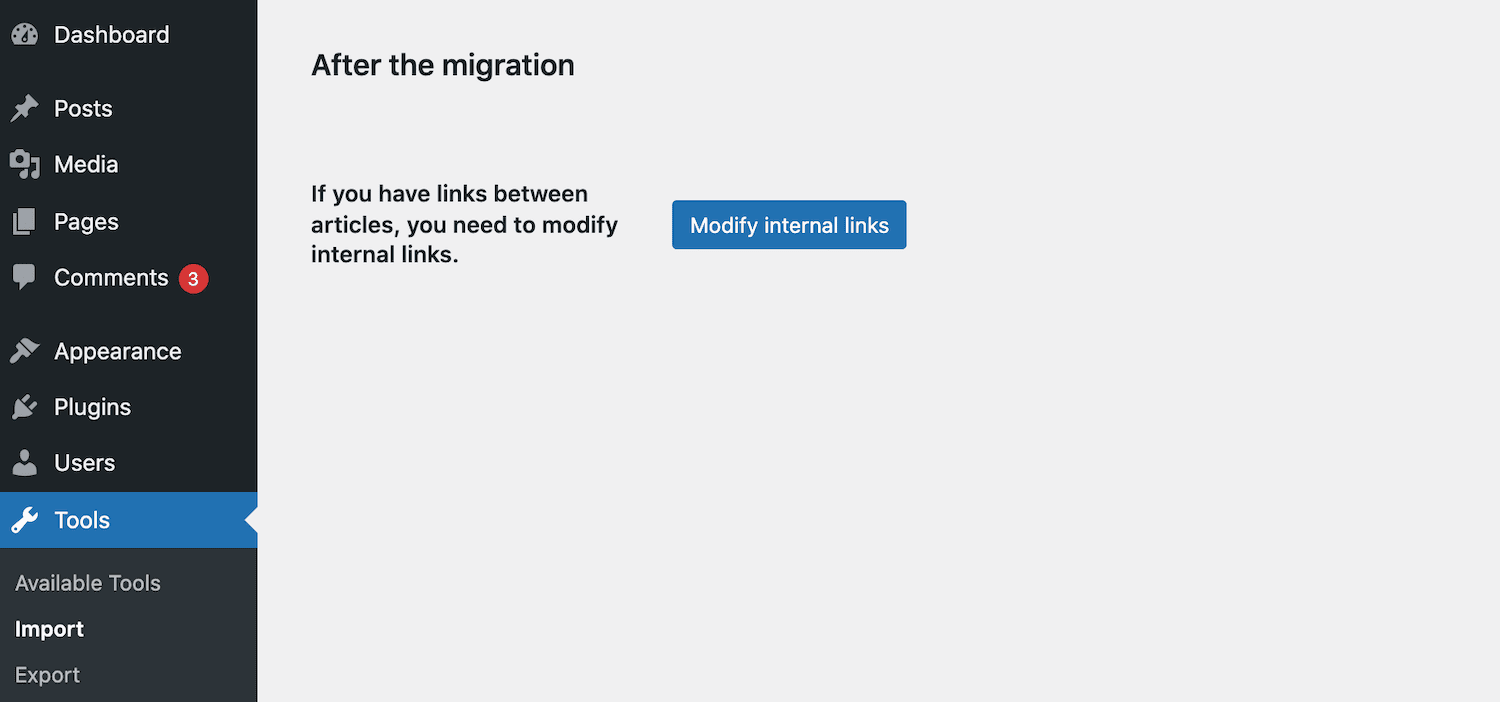
Pentru a efectua această verificare, faceți clic pe butonul Modificare link-uri interne . FG Joomla to WordPress va scana acum site-ul dvs. pentru URL-uri moarte.
Ai nevoie de găzduire de top, rapidă și sigură pentru noul tău site WordPress? Kinsta oferă servere extraordinar de rapide și asistență de clasă mondială 24/7 din partea experților WordPress. Verificați planurile noastre
Pasul 6: Alegeți o nouă temă WordPress
WordPress vine cu o temă implicită preinstalată. Cu toate acestea, este posibil să nu fie cea mai potrivită pentru conținutul dvs. Joomla migrat. Puteți verifica pentru a vedea cum apare și cum funcționează site-ul dvs. cu tema WordPress implicită, vizitând-o într-o filă nouă.
Ca alternativă, puteți privi o anumită pagină web navigând la Postări sau Pagini . Apoi, plasați cursorul peste pagina web în cauză și selectați Vizualizare :
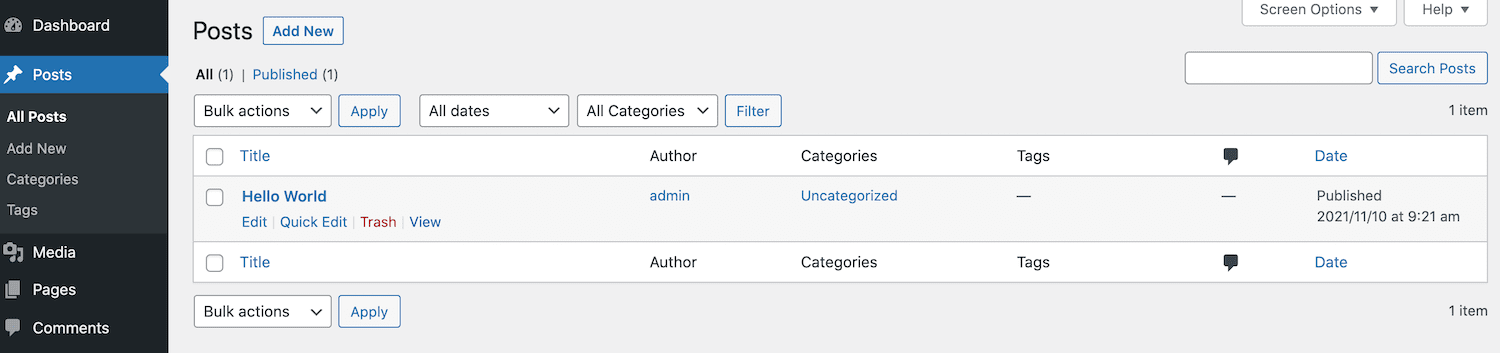
Dacă nu sunteți mulțumit de aspectul implicit, atunci este timpul să instalați o nouă temă. Când vine vorba de alegerea unei teme WordPress, opțiunile nu lipsesc:

Pentru a instala o temă din depozitul oficial, navigați la Aspect > Teme din tabloul de bord WordPress. Apoi puteți selecta Adăugați nou și puteți începe să explorați opțiunile disponibile:
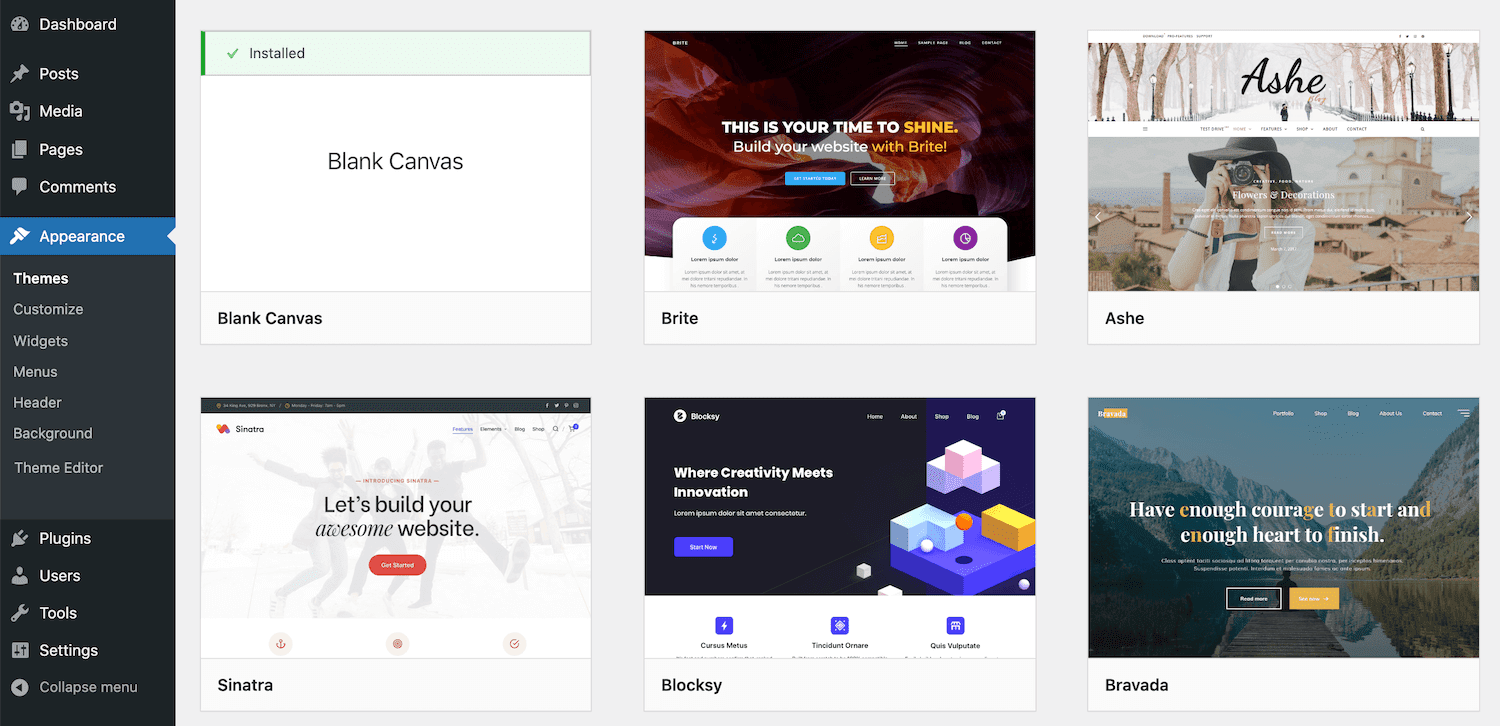
Când găsiți o temă care vă atrage atenția, plasați cursorul peste ea și apoi faceți clic pe Previzualizare . Acest lucru va afișa site-ul dvs. așa cum va apărea cu noua temă aplicată.
Când faceți cumpărături pentru o temă, este înțelept să acordați atenție evaluării medii cu stele și recenziilor, în special cele mai recente feedback. O temă poate avea o evaluare medie pozitivă cu stele. Cu toate acestea, un număr mare de comentarii negative recente pot sugera că există o problemă cu cea mai recentă actualizare:
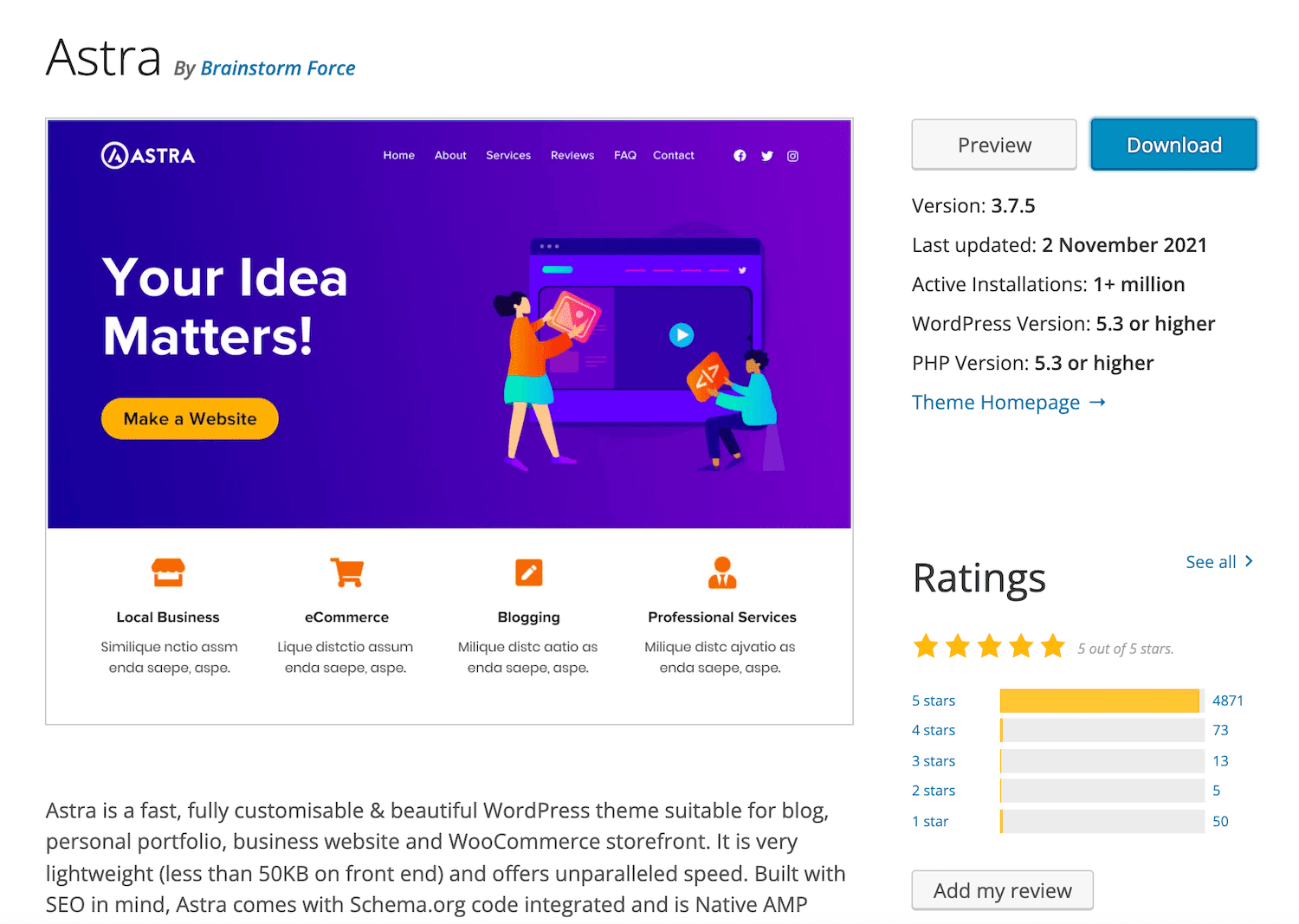
Cu peste trei miliarde de utilizatori de smartphone-uri în întreaga lume, tema dvs. ar trebui să fie, de asemenea, receptivă și prietenoasă cu dispozitivele mobile. Această calitate este critică pentru un magazin online, deoarece dispozitivele mobile au reprezentat 65% din tot traficul de comerț electronic în 2019.
Când găsiți tema perfectă, selectați Instalare > Activare . Conținutul dvs. Joomla migrat va folosi acum această nouă temă.
Pasul 7: Configurați legăturile permanente
Permalinkurile sunt adresele URL permanente care conduc utilizatorii și motoarele de căutare către paginile și postările dvs. După cum sugerează și numele, aceste linkuri ar trebui să rămână neschimbate.
Deși este posibil să vă editați permalink-urile mai târziu, acest lucru poate duce la ruperea legăturilor. De asemenea, vă poate afecta SEO. Prin urmare, alegerea structurii corecte de permalink este esențială pentru crearea unui nou site web WordPress.
WordPress acceptă șase structuri diferite de permalink. Pentru a arunca o privire asupra opțiunilor dvs., navigați la Setări > Legături permanente :
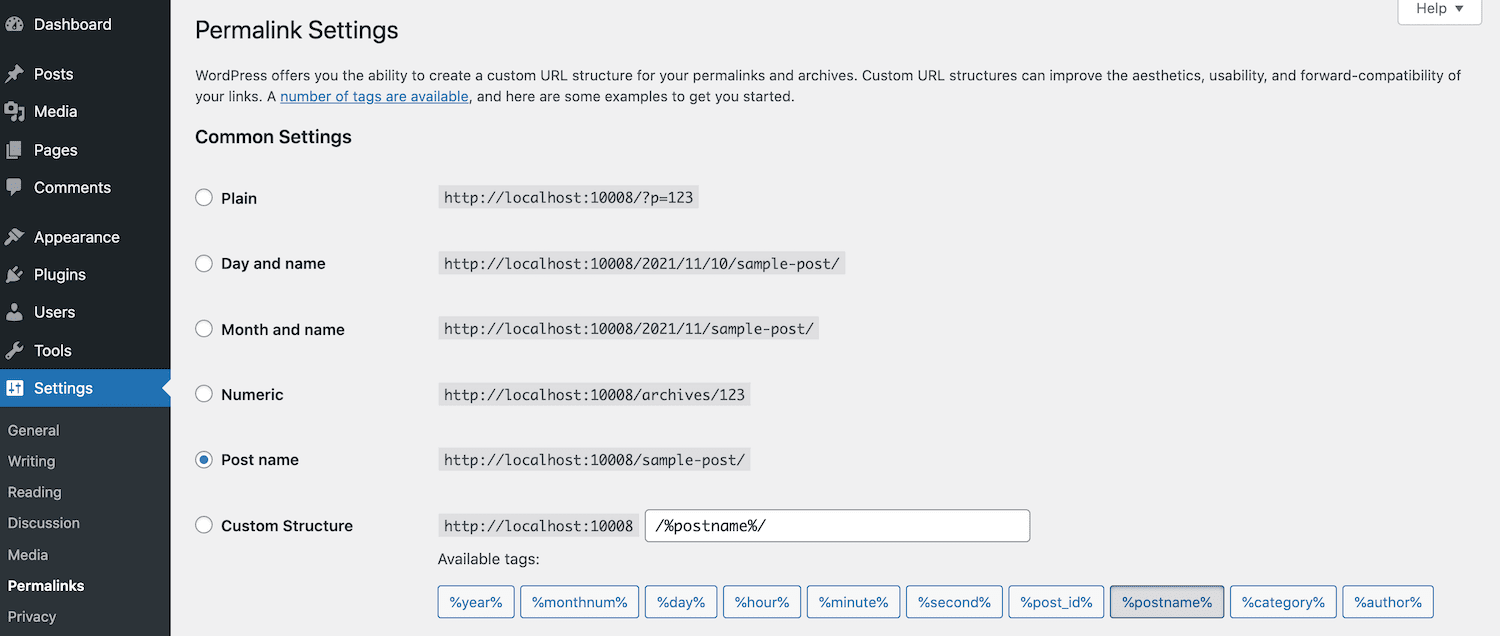
În mod implicit, WordPress folosește structura Plain . Include un slug bazat pe ID, cum ar fi mywebsite.com/?p=123 . Cu toate acestea, această structură nu le spune motoarele de căutare sau vizitatorilor nimic util despre pagină, ceea ce este o veste proastă pentru SEO și experiența utilizatorului.
Din acest motiv, vă recomandăm să treceți la structura de permalink pentru nume postare . Va genera un URL slug pe baza titlului paginii sau postării. Această configurație este mult mai bună pentru vizitatori și poate oferi un impuls SEO.
Pentru a vă schimba structura de permalink, selectați butonul Nume postare . Apoi, faceți clic pe Salvare modificări .
Pasul 8: Reorientează-ți domeniul
Fiecare domeniu indică cel puțin două servere de nume. În funcție de modul în care este configurat site-ul dvs., poate fi necesar să vă conectați numele de domeniu la serverul gazdei dvs. Acest proces este cunoscut ca redirecționarea domeniului dvs.
Clienții Kinsta își pot reorienta domeniile din tabloul de bord MyKinsta. În meniul din stânga, selectați Site-uri urmat de numele site-ului dvs. web. Apoi, faceți clic pe Domenii :
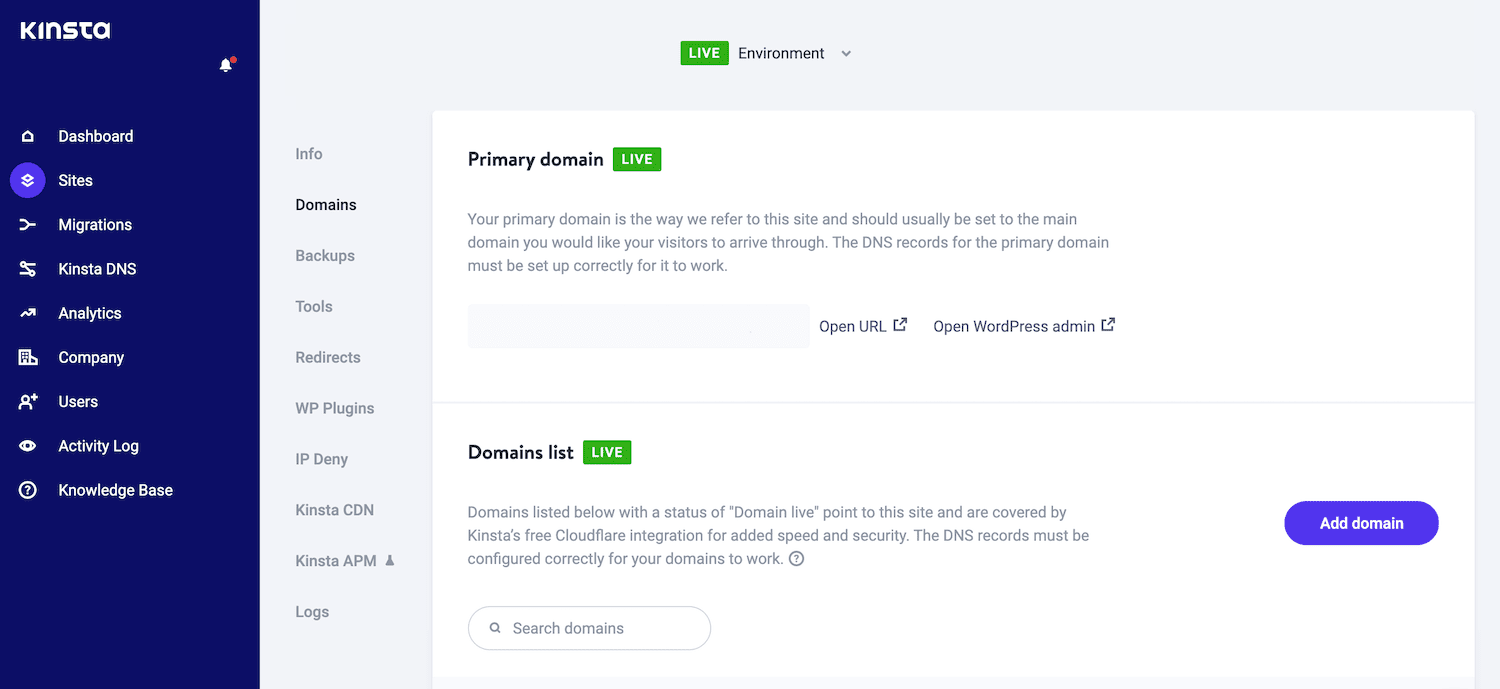
Apoi, faceți clic pe Adăugare domeniu . În fereastra pop-up ulterioară, introduceți domeniul dvs. și selectați Adăugare domeniu și continuați :
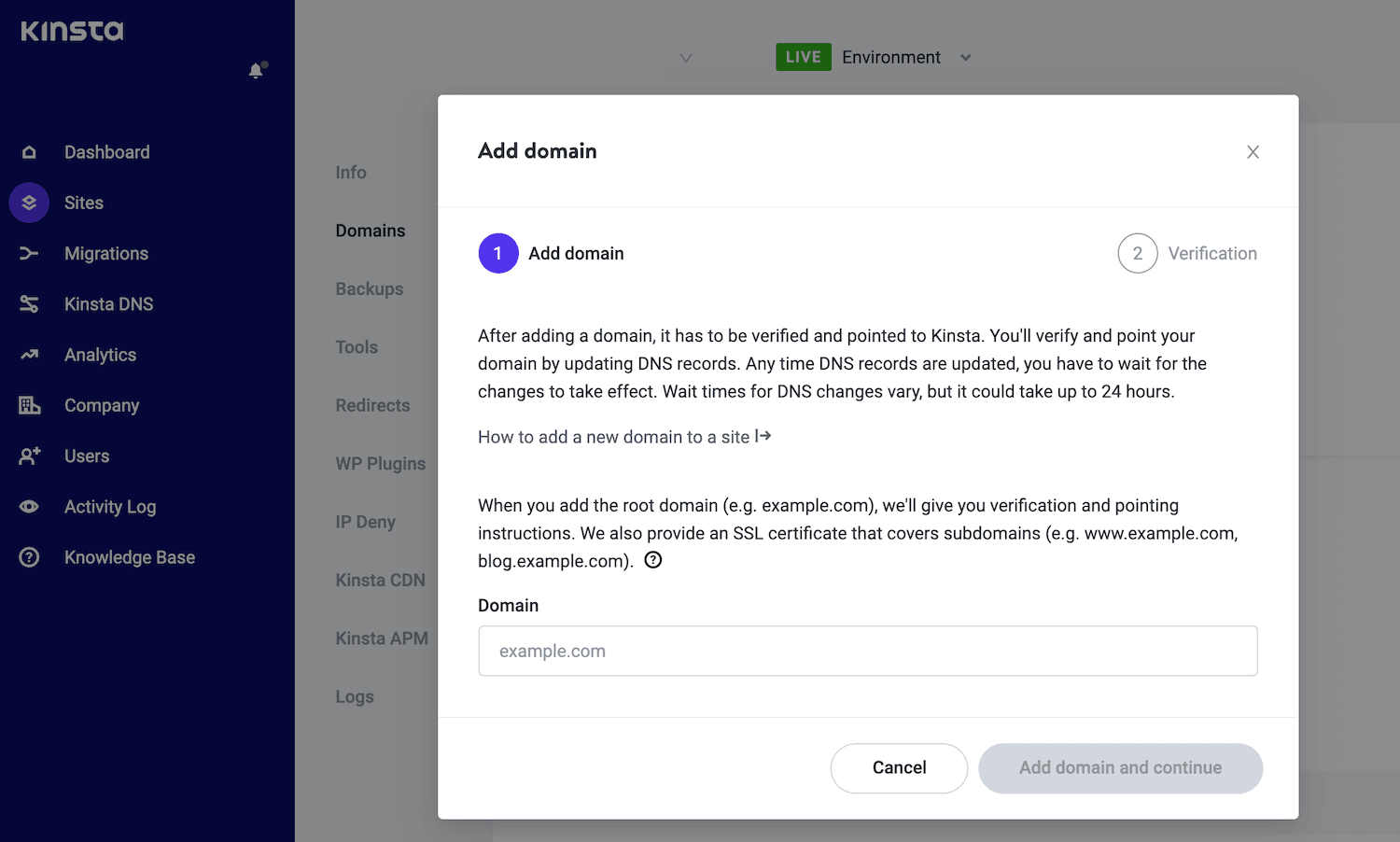
Acum va trebui să verificați dacă dețineți acest domeniu. Veți adăuga două înregistrări TXT la DNS-ul domeniului dvs. pentru a realiza acest lucru.
Furnizorul dvs. de DNS este locul în care indică serverele de nume ale domeniului dvs. Poate fi registratorul domeniului dvs. sau alt furnizor DNS. Dacă utilizați Kinsta DNS, adăugăm automat aceste înregistrări TXT pentru verificarea domeniului.
În panoul de gestionare al furnizorului DNS, adăugați o nouă înregistrare TXT. Pentru prima înregistrare TXT, utilizați _cf-custom-hostname pentru câmpul Hostname și valoarea dvs. unică UUID pentru câmpul Content/Text .
Pentru a doua înregistrare TXT, utilizați @ în câmpul Nume gazdă . Pentru câmpul Conținut/Text , utilizați valoarea dvs. unică UUID.
După ce ați adăugat aceste înregistrări TXT la furnizorul DNS, treceți înapoi la fila MyKinsta . Apoi, faceți clic pe OK, am făcut- o în fereastra modal Verificare domeniu .
În funcție de furnizorul dvs., propagarea înregistrărilor TXT poate dura până la 24 de ore. După ce v-ați verificat cu succes domeniul, treceți înapoi la tabloul de bord al furnizorului dvs. de găzduire. În MyKinsta, faceți clic pe butonul Point Domain , care apare alături de domeniul dvs. personalizat.
Ca parte a acestui proces, poate fi necesar să vă îndreptați rădăcina și domeniul www către MyKinsta. Pentru a vă asigura că nu pierdeți niciun trafic, puteți adăuga și suport pentru domeniile wildcard.
Pasul 9: Deveniți un expert WordPress
WordPress este conceput pentru a fi o platformă intuitivă și ușor de utilizat. Cu toate acestea, atunci când vine vorba de stăpânirea noilor tehnologii, s-ar putea să beneficiezi de sfatul experților.
Din fericire, nu lipsesc resursele care vă pot ajuta să vă familiarizați cu elementele fundamentale ale WordPress și nu numai. Pentru început, Codexul oficial WordPress are o secțiune aprofundată „ Învățați să utilizați WordPress ”. Poate fi de neprețuit pentru utilizatorii WordPress pentru prima dată:
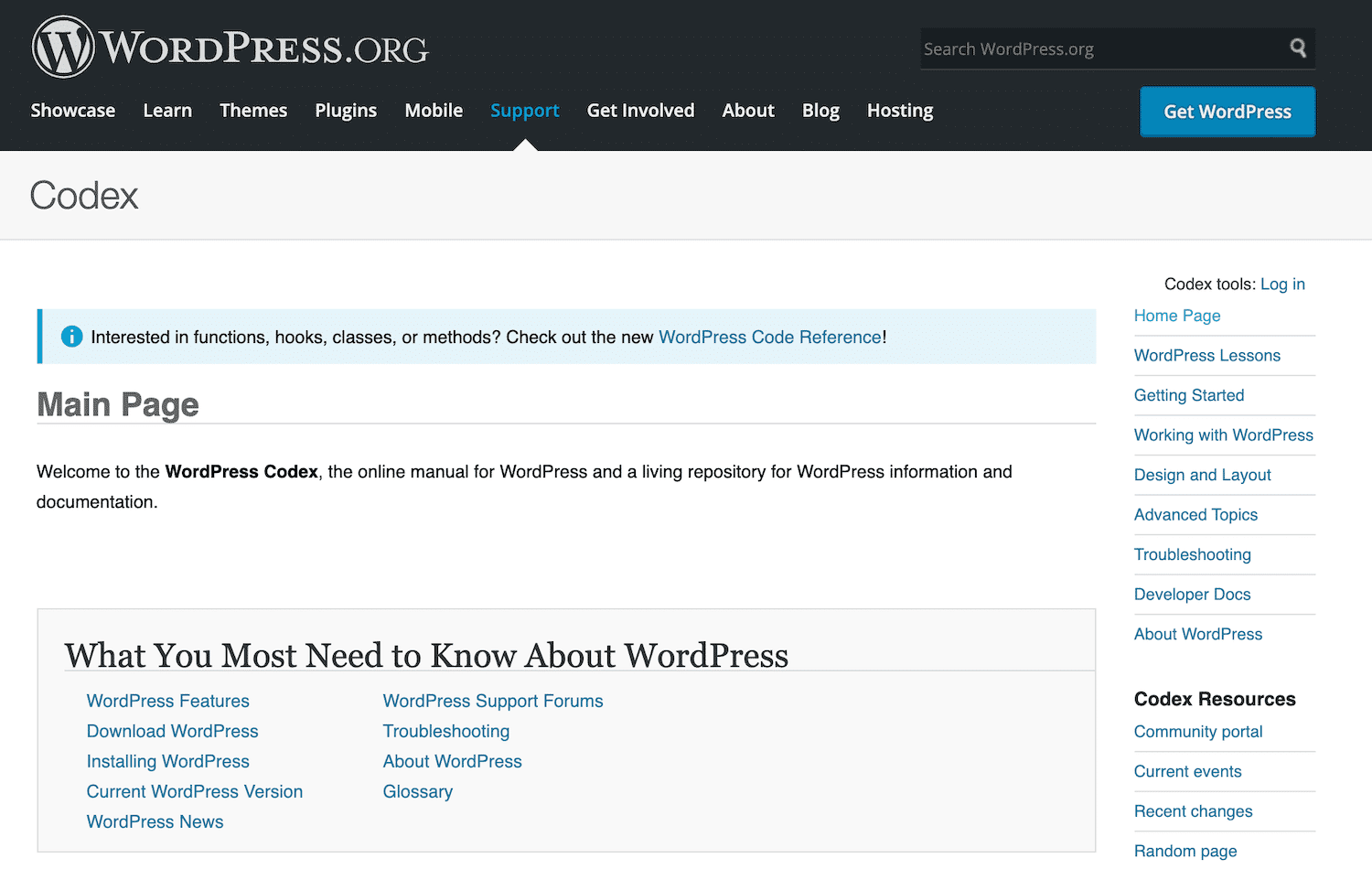
Există și câteva cursuri WordPress de calitate. Aceste cursuri conțin o mulțime de informații pentru a vă ajuta să fiți la curent cu noua dvs. platformă.
Alternativ, dacă preferați o abordare mai practică, poate doriți să încercați instrumentul nostru gratuit DevKinsta:
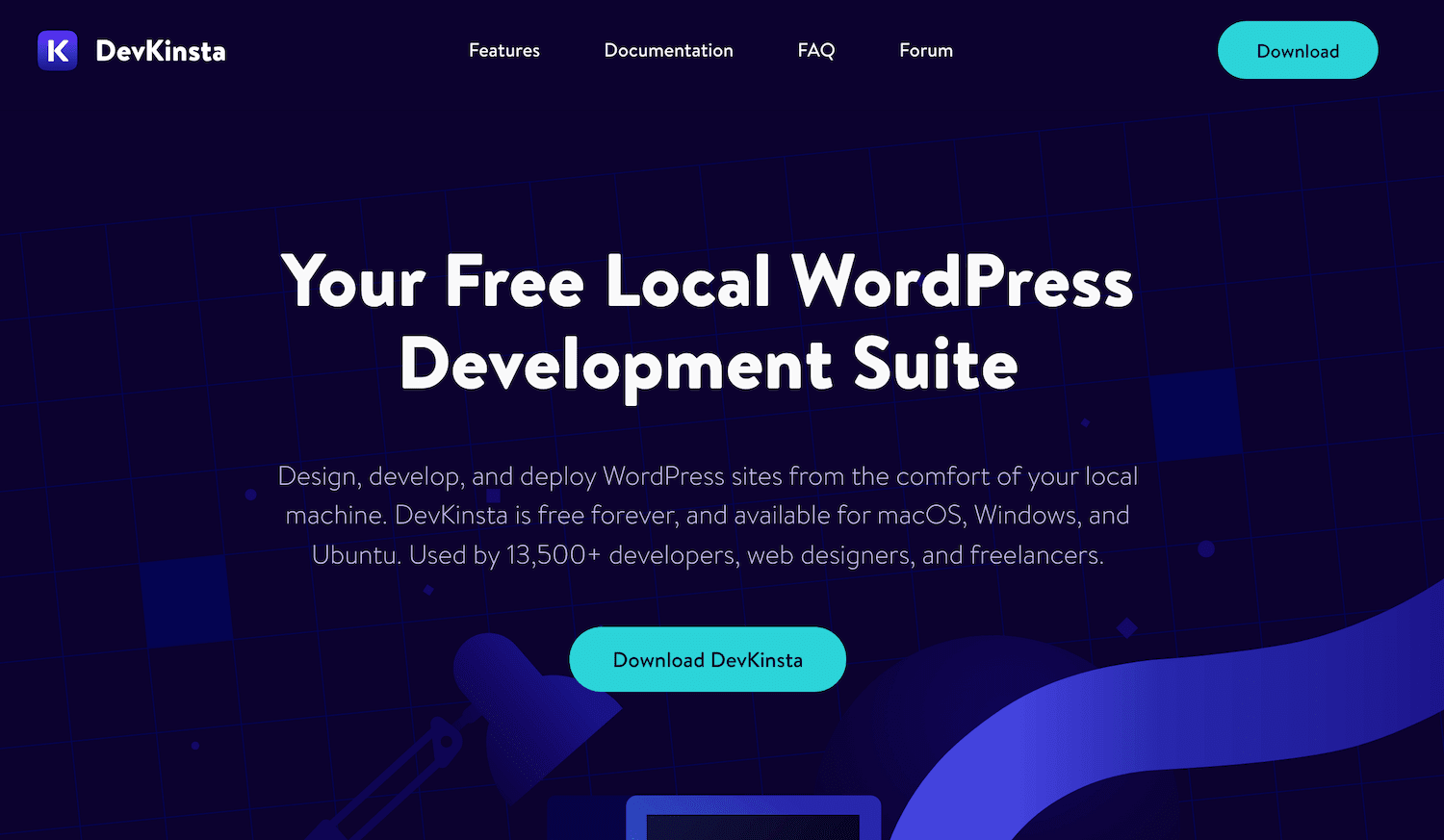
Puteți folosi acest instrument pentru a crea rapid și ușor o instalare locală WordPress. Această configurație este perfectă pentru a experimenta cu platforma într-un mediu privat, securizat, fără a afecta site-ul dvs. live.
rezumat
Trecerea de la un sistem de management al conținutului (CMS) la altul poate fi o perspectivă descurajantă. Din fericire, cu instrumentele potrivite, puteți migra de la Joomla la WordPress fără a fi nevoie să începeți de la zero.
Când plănuiți o mutare, un plugin bun de migrare, cum ar fi FG Joomla la WordPress, este esențial. De asemenea, vă recomandăm să optați pentru un furnizor de WordPress gestionat, cum ar fi Kinsta. Cu gazda potrivită, instalarea și configurarea software-ului WordPress se poate simți ca o briză, ceea ce este un lucru mai puțin de care să vă faceți griji!
Aveți întrebări despre cum să vă migrați site-ul web de la Joomla la WordPress? Anunțați-ne în secțiunea de comentarii de mai jos!
